Page 1
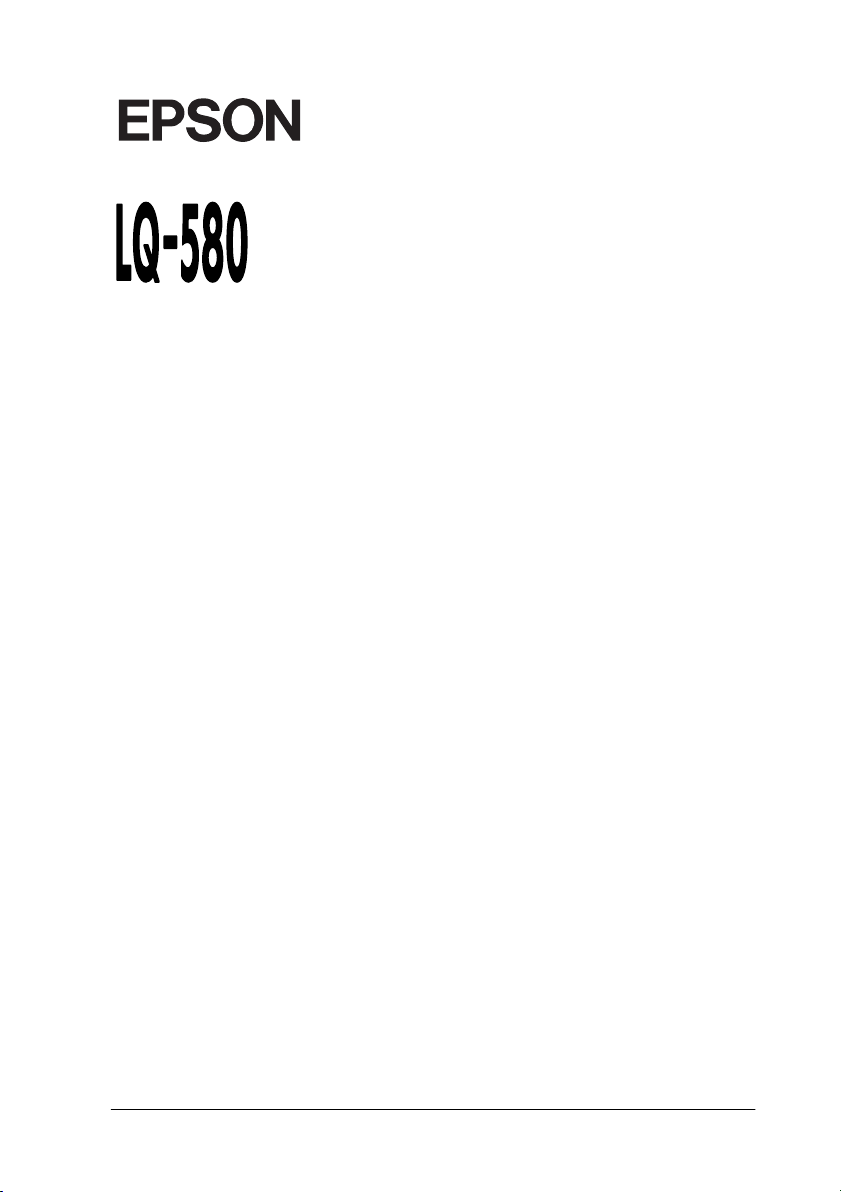
Impresora matricial de 24 agujas
®
Manual del Usuario
Page 2
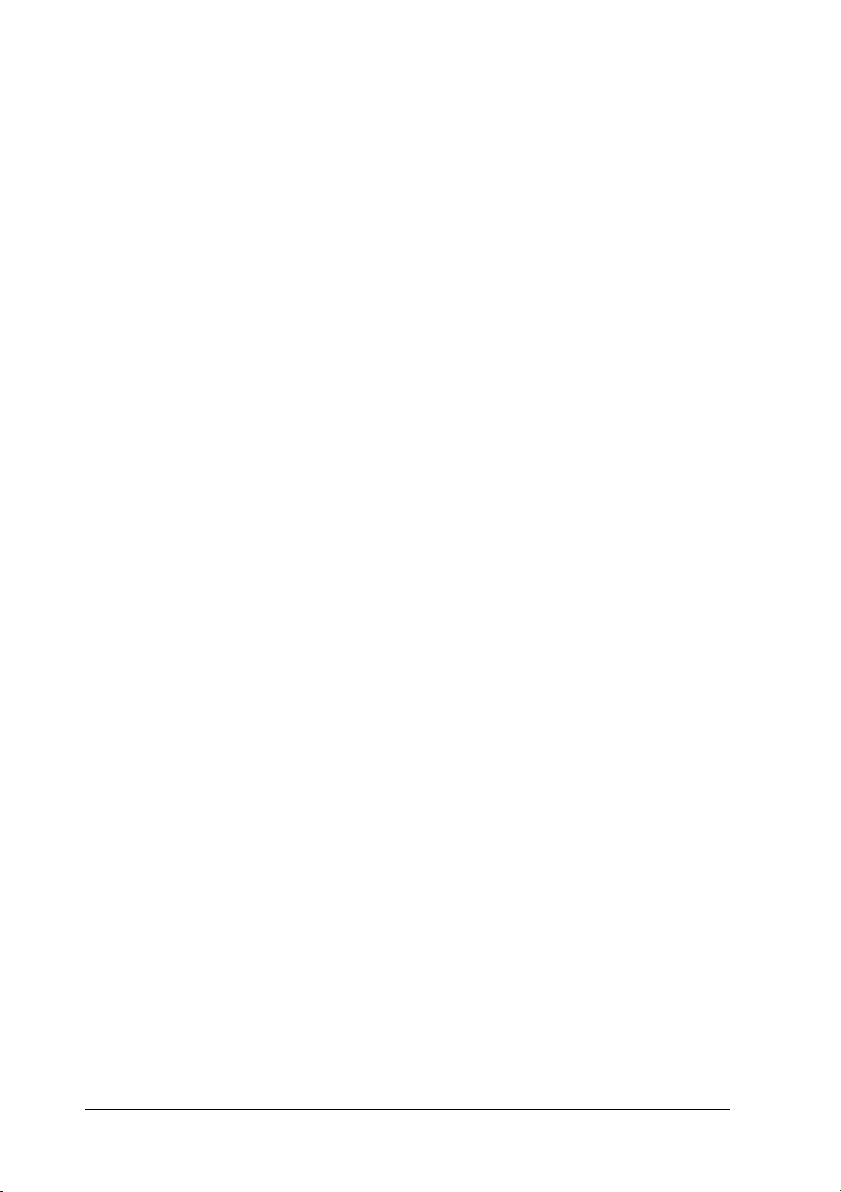
Todos los derechos reservados. Ninguna parte de esta publicación podrá ser reproducida,
almacenada en sistemas de reproducción, transmitidas en forma alguna ni por ningún medio,
electrónico, mecánico, fotocopias, grabación, o cualquier otro, sin el previo consentimiento
escrito por parte de SEIKO EPSON CORPORATION. La información contenida aquí es
exclusiva para esta impresora EPSON. EPSON no se hace responsable de la utilización de
dicha información para otras impresoras.
Ni SEIKO EPSON CORPORATION ni sus afiliados serán responsables ante el comprador de
este producto ni para con terceras partes de los daños, pérdidas, costes, o gastos en que pueda
incurrir el comprador ni terceras partes como resultado de accidente, mal uso o abuso de este
producto así como tampoco de modificaciones, reparaciones o alteraciones de este producto,
(excepto en los EEUU) o el no cumplimiento estricto de las instrucciones de funcionamiento
y mantenimiento de SEIKO EPSON CORPORATION.
SEIKO EPSON CORPORATION y sus afiliados no serán responsables contra daños o
problemas que puedan surgir de la utilización de opciones o consumibles distintos a los
designados como Productos Originales EPSON o Productos Aprobados por EPSON a través
de SEIKO EPSON CORPORATION.
EPSON y EPSON ESC/P son marcas comerciales registradas de SEIKO EPSON
CORPORATION.
Microsoft, Windows, y Windows NT son marcas comerciales registradas de Microsoft
Corporation.
IBM es una marca comercial registrada de International Business Machines Corporation.
Aviso general:
fines únicamente de identificación y sólo son marcas comerciales de sus respectivos
propietarios.
Copyright © 1999 por SEIKO EPSON CORPORATION, Nagano, Japón
Editado en España por EPSON IBÉRICA, S.A., Barcelona
1ª Edición (Enero 2000)
Traducido por www.caballeria.com
Otros nombres de productos utilizados en esta documentación lo son con
ii
Page 3
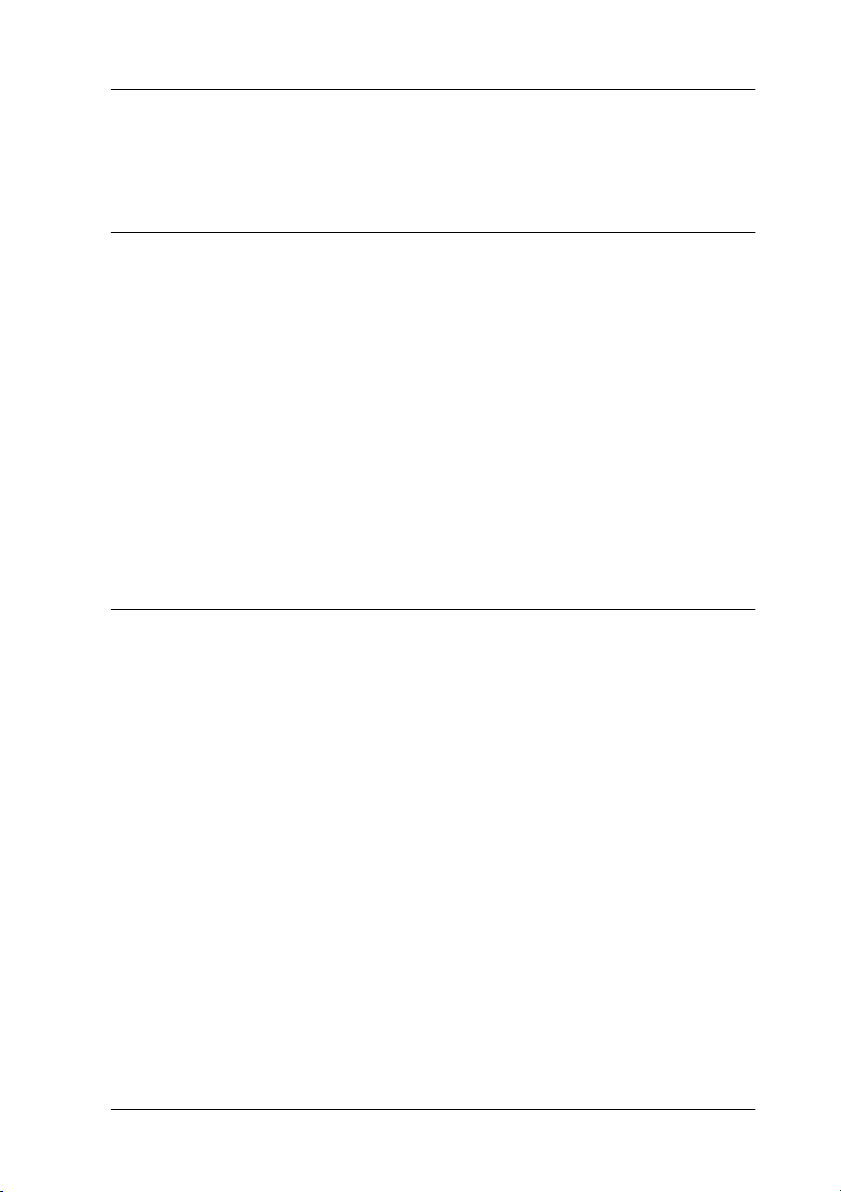
Contenido
Conocer la impresora
Funciones de utilización sencilla. . . . . . . . . . . . . . . . . . . . . . . . . . . 2
Recorridos del papel disponibles . . . . . . . . . . . . . . . . . . . . . . . . . .4
Imprimir en papel continuo . . . . . . . . . . . . . . . . . . . . . . . . . . 4
Imprimir en hojas sueltas . . . . . . . . . . . . . . . . . . . . . . . . . . . . 7
Opciones . . . . . . . . . . . . . . . . . . . . . . . . . . . . . . . . . . . . . . . . . . . . . . . 8
Cartucho de cinta. . . . . . . . . . . . . . . . . . . . . . . . . . . . . . . . . . . . . . . . 9
Instrucciones de seguridad importantes . . . . . . . . . . . . . . . . . . . . 9
Símbolo de precaución del cabezal de impresión. . . . . . . . . . . . . 11
Normativa ENERGY STAR . . . . . . . . . . . . . . . . . . . . . . . . . . . . . . . 11
Cómo utilizar los manuales . . . . . . . . . . . . . . . . . . . . . . . . . . . . . . . 12
Atenciones, Precauciones y Notas . . . . . . . . . . . . . . . . . . . . . . . . . 12
Capítulo 1 Preparación de la impresora
Desempaquetar la impresora. . . . . . . . . . . . . . . . . . . . . . . . . . . . . . 1-2
Seleccionar un lugar para la impresora . . . . . . . . . . . . . . . . . . . . . 1-3
Colocar el suministro de papel continuo . . . . . . . . . . . . . . . 1-4
Instalar o sustituir el cartucho de cinta . . . . . . . . . . . . . . . . . . . . .1-5
Instalar la guía del papel . . . . . . . . . . . . . . . . . . . . . . . . . . . . . . . . .1-11
Conectar la impresora. . . . . . . . . . . . . . . . . . . . . . . . . . . . . . . . . . . . 1-13
Conectar la impresora al ordenador. . . . . . . . . . . . . . . . . . . . . . . .1-14
Instalar el software de la impresora . . . . . . . . . . . . . . . . . . . . . . . . 1-16
Instalar el software de la impresora en Windows 95,
98 o NT 4.0 . . . . . . . . . . . . . . . . . . . . . . . . . . . . . . . . . . . . 1-16
Instalar el software de la impresora en Windows 3.1
o NT 3.5x . . . . . . . . . . . . . . . . . . . . . . . . . . . . . . . . . . . . . 1-18
Para programas DOS . . . . . . . . . . . . . . . . . . . . . . . . . . . . . . . . 1-19
iii
Page 4

Capítulo 2 Imprimir en papel continuo
Ajustar la palanca de liberación del papel . . . . . . . . . . . . . . . . . . 2-2
Ajustar la palanca de grosor del papel . . . . . . . . . . . . . . . . . . . . . 2-4
Utilizar el tractor frontal . . . . . . . . . . . . . . . . . . . . . . . . . . . . . . . . . 2-6
Cargar papel en el tractor frontal . . . . . . . . . . . . . . . . . . . . . 2-6
Retirar un documento impreso del tractor frontal . . . . . . . 2-11
Extraer el tractor frontal . . . . . . . . . . . . . . . . . . . . . . . . . . . . . 2-12
Reinstalar el tractor en la posición frontal. . . . . . . . . . . . . . 2-13
Utilizar el tractor en la posición pull . . . . . . . . . . . . . . . . . . . . . . . 2-14
Instalar el tractor en la posición pull . . . . . . . . . . . . . . . . . . 2-14
Cargar papel en el tractor pull. . . . . . . . . . . . . . . . . . . . . . . . 2-16
Retirar el papel del tractor pull . . . . . . . . . . . . . . . . . . . . . . . 2-21
Utilizar los tractores frontal y pull conjuntamente . . . . . . 2-22
Extraer el tractor pull . . . . . . . . . . . . . . . . . . . . . . . . . . . . . . . 2-24
Cargar impresos con copias . . . . . . . . . . . . . . . . . . . . . . . . . . . . . . 2-26
Cargar papel continuo con etiquetas. . . . . . . . . . . . . . . . . . . . . . . 2-27
Retirar el papel continuo con etiquetas . . . . . . . . . . . . . . . . 2-28
Cambiar de papel continuo a hojas sueltas . . . . . . . . . . . . . . . . . 2-29
Cambiar a la impresión en hojas sueltas . . . . . . . . . . . . . . . 2-29
Cambiar a papel continuo . . . . . . . . . . . . . . . . . . . . . . . . . . . 2-30
Ajustar la posición de inicio de página . . . . . . . . . . . . . . . . . . . . . 2-31
Avanzar el papel hasta el borde de corte . . . . . . . . . . . . . . . . . . . 2-34
Utilizar el botón Tear Off/Bin. . . . . . . . . . . . . . . . . . . . . . . . 2-34
Avanzar el papel hasta la posición de corte de
forma automática. . . . . . . . . . . . . . . . . . . . . . . . . . . . . . 2-35
Ajustar la posición de corte . . . . . . . . . . . . . . . . . . . . . . . . . . 2-35
Capítulo 3 Imprimir en hojas sueltas
Utilizar hojas sueltas . . . . . . . . . . . . . . . . . . . . . . . . . . . . . . . . . . . . 3-2
Tipos de papel y ranuras disponibles. . . . . . . . . . . . . . . . . . 3-2
Cargar impresos con copias en hojas sueltas . . . . . . . . . . . 3-4
Cargar sobres . . . . . . . . . . . . . . . . . . . . . . . . . . . . . . . . . . . . . . 3-5
Cargar tarjetas . . . . . . . . . . . . . . . . . . . . . . . . . . . . . . . . . . . . . 3-6
Cargar hojas sueltas en la ranura del papel superior . . . . . . . . . 3-8
Cargar hojas sueltas en la ranura del papel frontal. . . . . . . . . . . 3-11
iv
Page 5
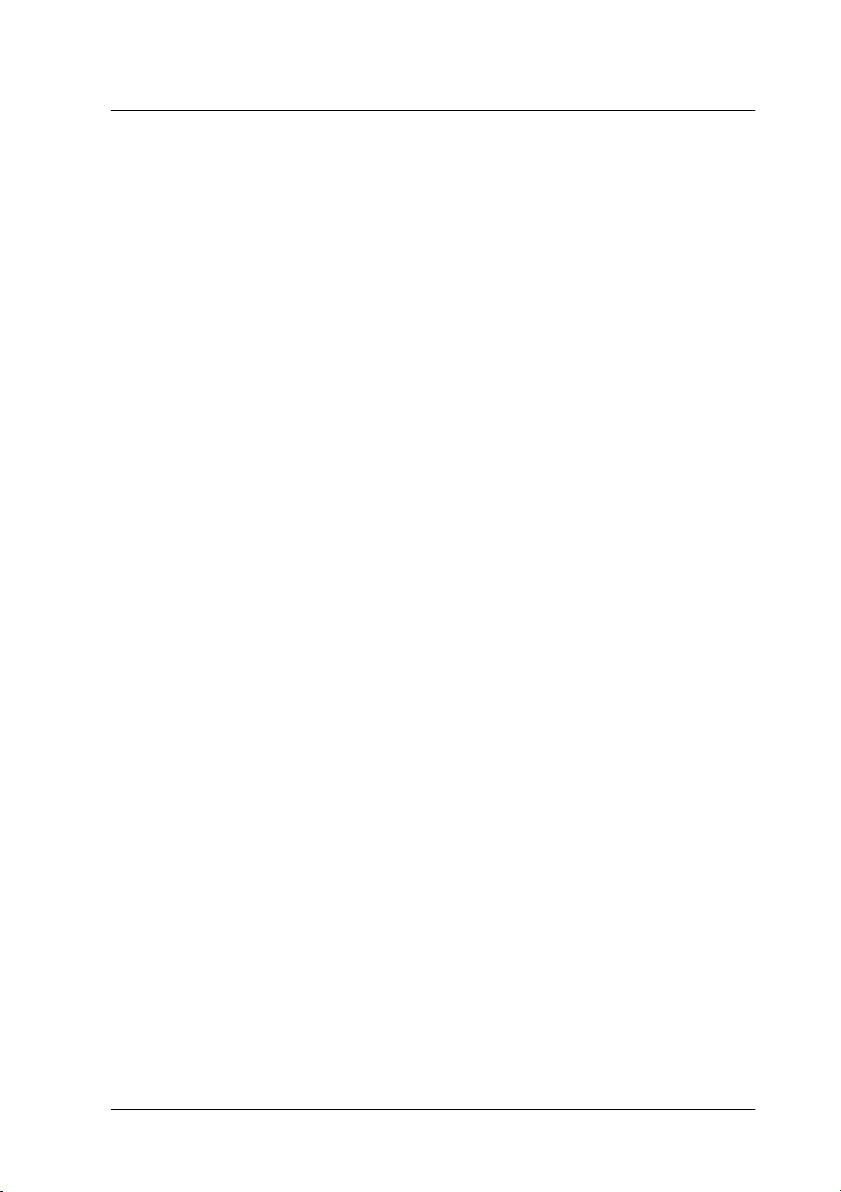
Capítulo 4 Utilizar el software de la impresora
Acerca del software de la impresora . . . . . . . . . . . . . . . . . . . . . . . 4-2
Utilizar el controlador de la impresora con Windows 95 y 98 . . 4-3
Acceder al controlador de la impresora desde las
aplicaciones de Windows . . . . . . . . . . . . . . . . . . . . . . .4-3
Acceder al controlador de la impresora desde el
menú Inicio . . . . . . . . . . . . . . . . . . . . . . . . . . . . . . . . . . .4-5
Aspectos generales de los ajustes del controlador
de la impresora . . . . . . . . . . . . . . . . . . . . . . . . . . . . . . . . 4-5
Utilizar el controlador de la impresora con Windows 3.1. . . . . . 4-12
Acceder al controlador de la impresora desde las
aplicaciones de Windows . . . . . . . . . . . . . . . . . . . . . . .4-12
Acceder al controlador de la impresora desde el
Panel de control. . . . . . . . . . . . . . . . . . . . . . . . . . . . . . . . 4-14
Aspectos generales de los ajustes del controlador
de la impresora . . . . . . . . . . . . . . . . . . . . . . . . . . . . . . . . 4-14
Utilizar el controlador de la impresora con Windows NT 4.0 . . 4-16
Acceder al controlador de la impresora desde
las aplicaciones de Windows. . . . . . . . . . . . . . . . . . . . . 4-16
Acceder al controlador de la impresora desde el
menú Inicio . . . . . . . . . . . . . . . . . . . . . . . . . . . . . . . . . . .4-18
Aspectos generales de los ajustes del controlador de
la impresora . . . . . . . . . . . . . . . . . . . . . . . . . . . . . . . . . . .4-18
Utilizar el controlador de la impresora con Windows NT 3.5x . 4-25
Acceder al controlador de la impresora desde las
aplicaciones de Windows . . . . . . . . . . . . . . . . . . . . . . .4-25
Acceder al controlador de la impresora desde el
Panel de control. . . . . . . . . . . . . . . . . . . . . . . . . . . . . . . . 4-27
Aspectos generales de los ajustes del controlador de
la impresora . . . . . . . . . . . . . . . . . . . . . . . . . . . . . . . . . . .4-28
Usar la utilidad EPSON Remote! . . . . . . . . . . . . . . . . . . . . . . . . . .4-30
Instalar EPSON Remote! . . . . . . . . . . . . . . . . . . . . . . . . . . . . . 4-30
Acceder a EPSON Remote! . . . . . . . . . . . . . . . . . . . . . . . . . . . 4-30
v
Page 6
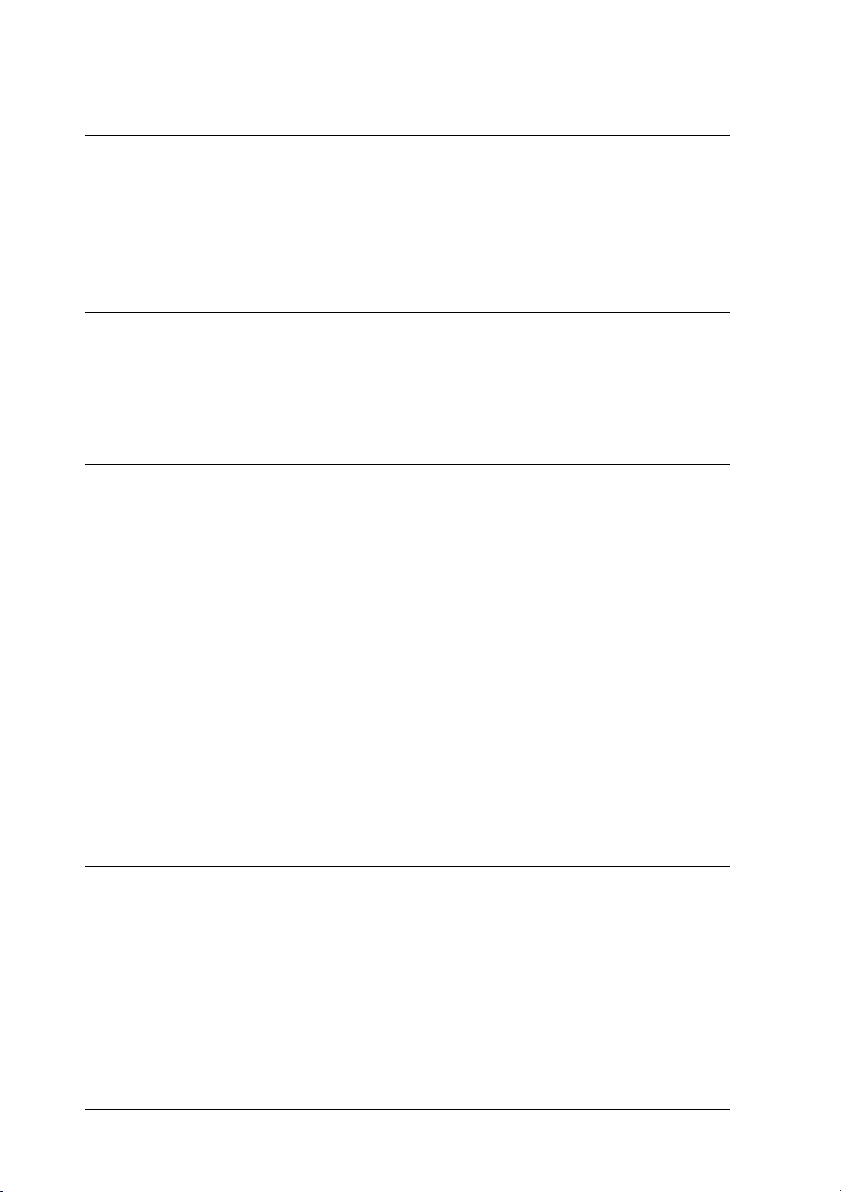
Capítulo 5 Cambiar los ajustes de la impresora desde el Panel
de control
Seleccionar una fuente integrada y el paso. . . . . . . . . . . . . . . . . . 5-2
Acerca de los ajustes por defecto de la impresora. . . . . . . . . . . . 5-4
Cambiar los ajustes por defecto. . . . . . . . . . . . . . . . . . . . . . . 5-10
Capítulo 6 Utilizar EPSON Status Monitor 3
Acerca de la utilidad EPSON Status Monitor 3 . . . . . . . . . . . . . . 6-2
Acceder a EPSON Status Monitor 3 . . . . . . . . . . . . . . . . . . . 6-2
Capítulo 7 Solucionar problemas
Utilizar los indicadores de error . . . . . . . . . . . . . . . . . . . . . . . . . . 7-2
Problemas y soluciones . . . . . . . . . . . . . . . . . . . . . . . . . . . . . . . . . . 7-4
Problemas de alimentación . . . . . . . . . . . . . . . . . . . . . . . . . . 7-5
Problemas de carga o de avance de las hojas sueltas. . . . . 7-6
Problemas de carga o de avance del papel continuo . . . . . 7-8
Posición de inicio de página incorrecta . . . . . . . . . . . . . . . . 7-9
Posición de corte incorrecta . . . . . . . . . . . . . . . . . . . . . . . . . . 7-10
Problemas con la calidad de impresión . . . . . . . . . . . . . . . . 7-11
Solucionar atascos del papel. . . . . . . . . . . . . . . . . . . . . . . . . . . . . . 7-16
Alinear las líneas verticales impresas . . . . . . . . . . . . . . . . . . . . . . 7-17
Imprimir un auto test. . . . . . . . . . . . . . . . . . . . . . . . . . . . . . . . . . . . 7-18
Imprimir un volcado hexadecimal. . . . . . . . . . . . . . . . . . . . . . . . . 7-19
Apéndice A Mejorar la impresora con opciones
Opciones . . . . . . . . . . . . . . . . . . . . . . . . . . . . . . . . . . . . . . . . . . . . . . A-2
Opciones de manejo del papel. . . . . . . . . . . . . . . . . . . . . . . . A-2
Tarjetas de interface opcionales . . . . . . . . . . . . . . . . . . . . . . A-4
Utilizar los alimentadores de hojas opcionales . . . . . . . . . . . . . . A-5
Instalar un alimentador de hojas. . . . . . . . . . . . . . . . . . . . . . A-6
Cargar papel en el alimentador de hojas de una bandeja . A-8
vi
Page 7
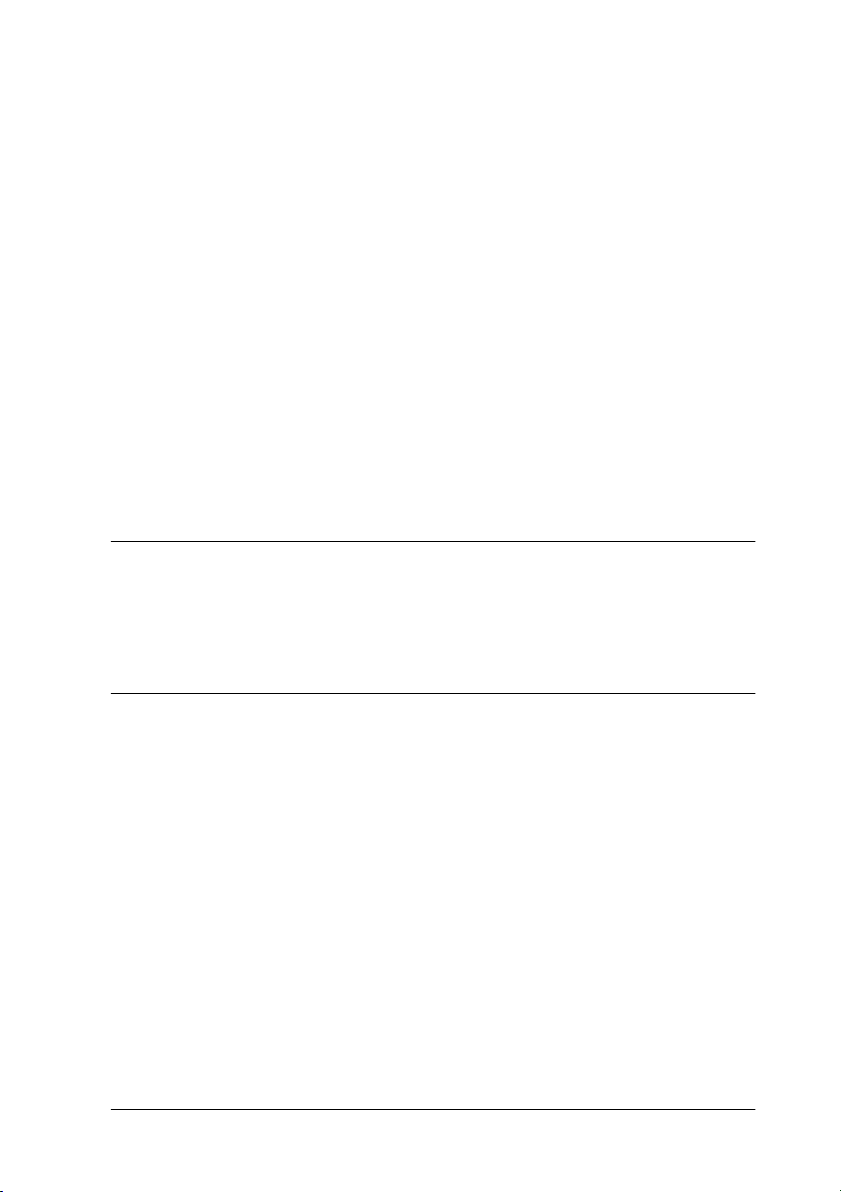
Cargar papel en el alimentador de hojas de
gran capacidad . . . . . . . . . . . . . . . . . . . . . . . . . . . . . . . .A-12
Montar el alimentador de hojas de doble bandeja. . . . . . . . A-16
Seleccionar el recorrido del papel (bandejas 1 y 2) . . . . . . . A-17
Cambiar de papel continuo a hojas sueltas en e
alimentador de hojas . . . . . . . . . . . . . . . . . . . . . . . . . . .A-18
Utilizar el soporte del rollo de papel . . . . . . . . . . . . . . . . . . . . . . . A-20
Montar el soporte del rollo de papel . . . . . . . . . . . . . . . . . . . A-20
Instalar el soporte del rollo de papel . . . . . . . . . . . . . . . . . . . A-21
Cargar el rollo de papel . . . . . . . . . . . . . . . . . . . . . . . . . . . . . . A-22
Extraer el rollo de papel. . . . . . . . . . . . . . . . . . . . . . . . . . . . . . A-24
Utilizar una guía frontal opcional. . . . . . . . . . . . . . . . . . . . . . . . . . A-25
Instalar la guía frontal . . . . . . . . . . . . . . . . . . . . . . . . . . . . . . . A-25
Cargar papel en la guía frontal. . . . . . . . . . . . . . . . . . . . . . . . A-27
Instalar una tarjeta de interface . . . . . . . . . . . . . . . . . . . . . . . . . . . . A-29
Apéndice B Limpiar y transportar la impresora
Limpiar la impresora. . . . . . . . . . . . . . . . . . . . . . . . . . . . . . . . . . . . . B-2
Transportar la impresora . . . . . . . . . . . . . . . . . . . . . . . . . . . . . . . . . B-3
Apéndice C Especificaciones
Especificaciones de la impresora. . . . . . . . . . . . . . . . . . . . . . . . . . . C-2
Mecánicas. . . . . . . . . . . . . . . . . . . . . . . . . . . . . . . . . . . . . . . . . . C-2
Eléctricas . . . . . . . . . . . . . . . . . . . . . . . . . . . . . . . . . . . . . . . . . . C-6
Entorno. . . . . . . . . . . . . . . . . . . . . . . . . . . . . . . . . . . . . . . . . . . . C-6
Papel . . . . . . . . . . . . . . . . . . . . . . . . . . . . . . . . . . . . . . . . . . . . . . C-6
Alineación del papel . . . . . . . . . . . . . . . . . . . . . . . . . . . . . . . . C-11
Área imprimible . . . . . . . . . . . . . . . . . . . . . . . . . . . . . . . . . . . . C-12
Estándares de seguridad . . . . . . . . . . . . . . . . . . . . . . . . . . . . .C-15
Homologaciones CE. . . . . . . . . . . . . . . . . . . . . . . . . . . . . . . . . C-15
Listas de comandos . . . . . . . . . . . . . . . . . . . . . . . . . . . . . . . . . . . . . .C-16
Códigos de control EPSON ESC/P2 . . . . . . . . . . . . . . . . . . . C-16
Códigos de control de la emulación IBM 2390 Plus . . . . . . C-21
Tablas de caracteres. . . . . . . . . . . . . . . . . . . . . . . . . . . . . . . . . . . . . . C-22
Grupos de caracteres internacionales para la tabla cursivaC-33
vii
Page 8
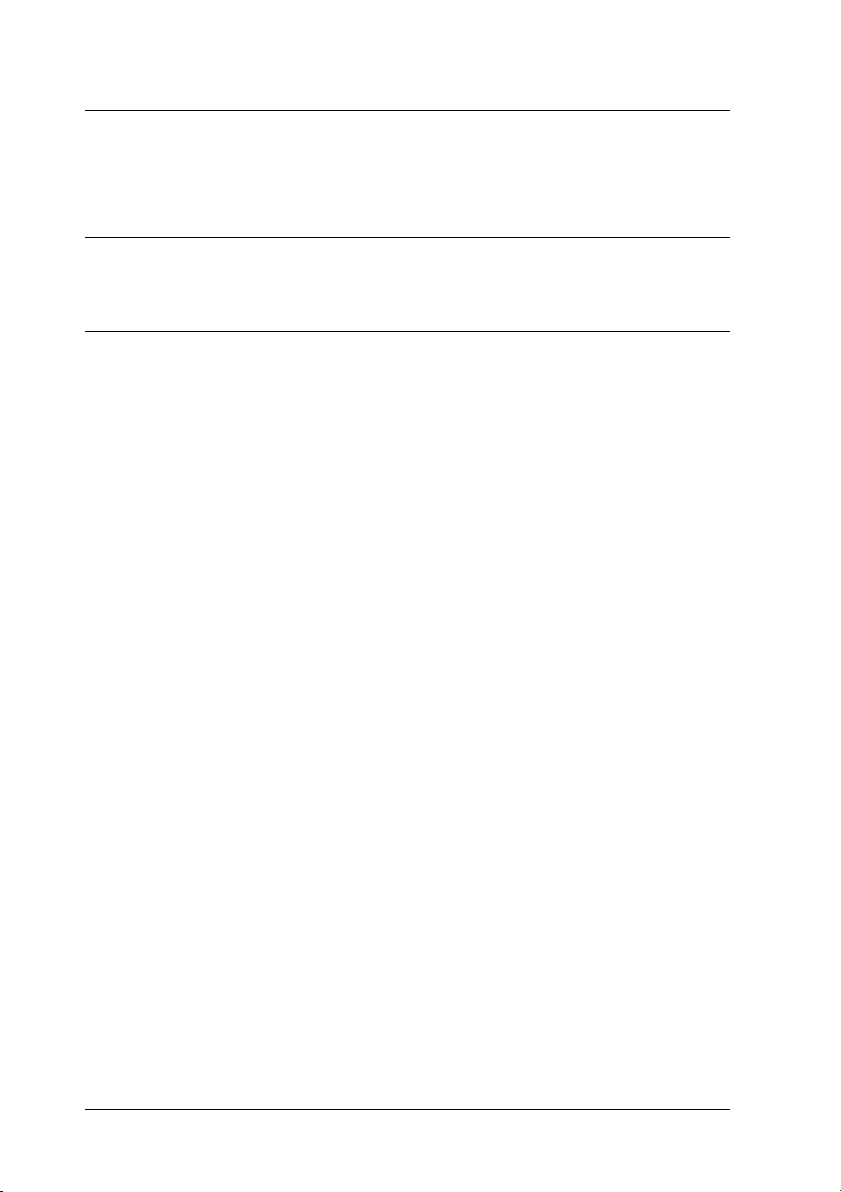
Apéndice D Centro de Atención al Cliente
Contactar con el Centro de Atención al Cliente. . . . . . . . . . . . . . D-2
Glosario
Índice
viii
Page 9
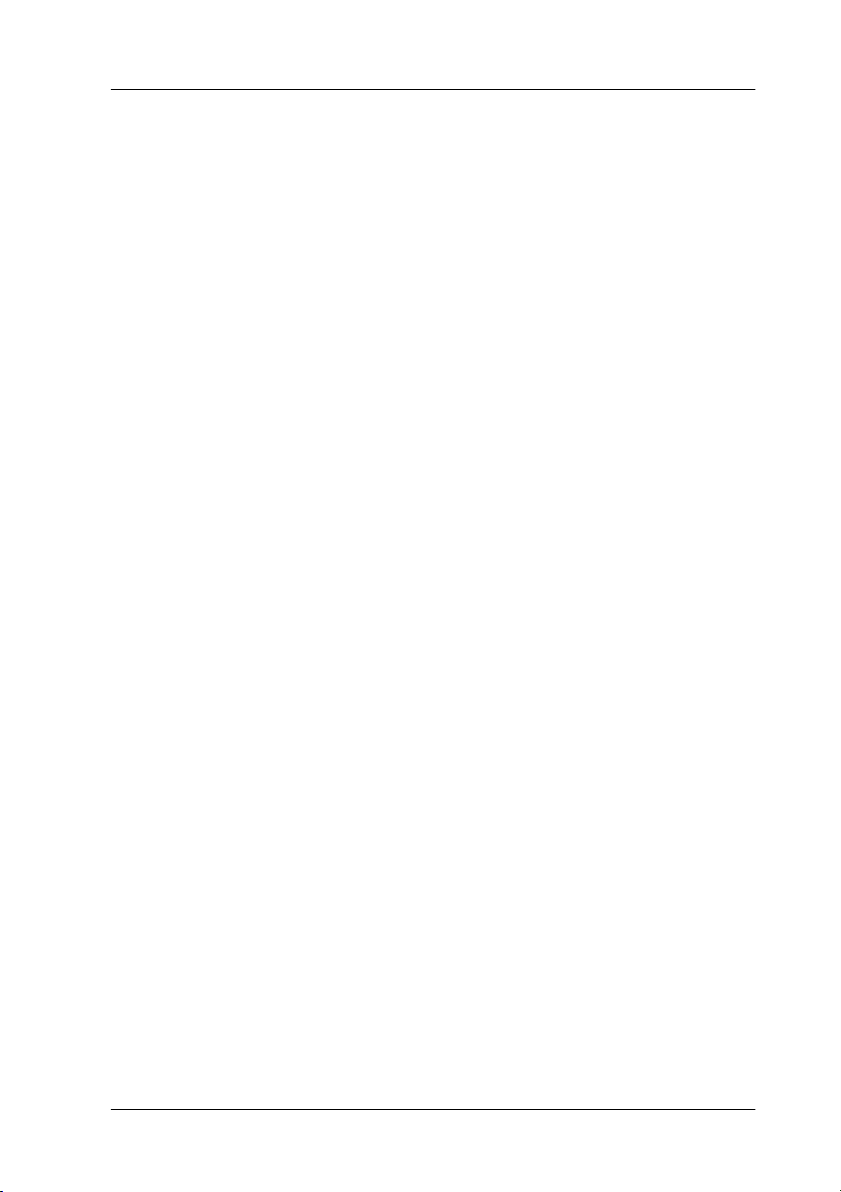
Conocer la impresora
La impresora matricial EPSON® LQ-580 de 24 agujas proporciona
una impresión de alta calidad y unas altas prestaciones en un
diseño compacto.
Características:
❏
varios recorridos de papel para adaptarse a cada tipo de
impresión
❏
posibilidad de trabajar con muchos tipos de papel, papel
continuo, impresos con copias (original y cuatro copias),
etiquetas, hojas sueltas, sobres y tarjetas
❏
alta velocidad de impresión, más de 400 caracteres por
segundo a 10 caracteres por pulgada
Junto con la impresora se entrega el software del controlador de la
misma, la utilidad EPSON Status Monitor 3 para Microsoft
Windows
la impresora de forma rápida y sencilla) y otras aplicaciones.
Además, incluye muchas opciones disponibles para adaptarse a
cada modelo de impresión.
®
95, 98, o NT 4.0 (que le permite comprobar el status de
®
Conocer la impresora
1
Page 10
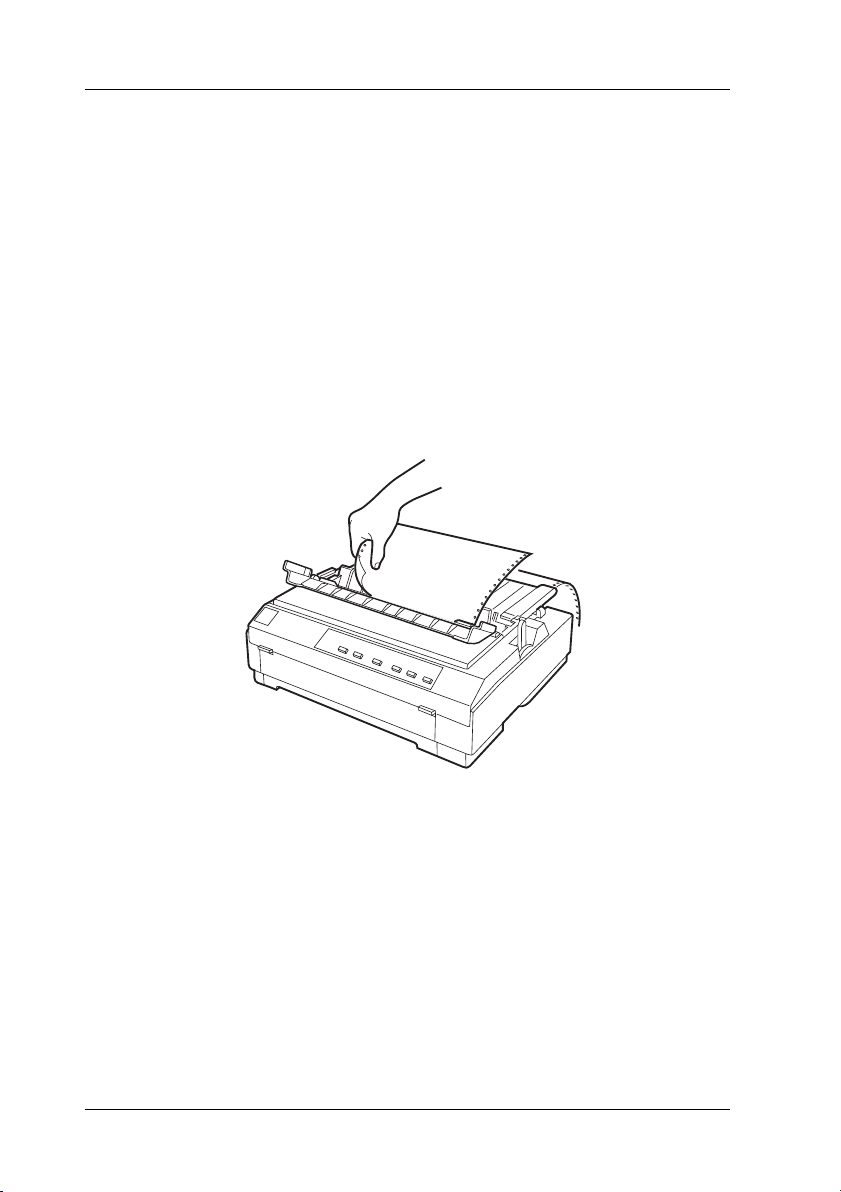
Funciones de utilización sencilla
Esta sección insiste en algunas funciones de utilización sencilla, que
pueden ser muy útiles.
❏
Utilice la
Si carga papel en el tractor frontal, puede utilizar la función
de corte para avanzar el papel continuo hasta el borde de corte
de la impresora al finalizar la impresión. Así podrá cortar las
hojas fácilmente y aprovechar el papel que normalmente se
pierde entre los documentos. Si desea más información,
consulte el Capítulo 2.
función de corte de papel
para ahorrar papel
.
2
Conocer la impresora
Page 11
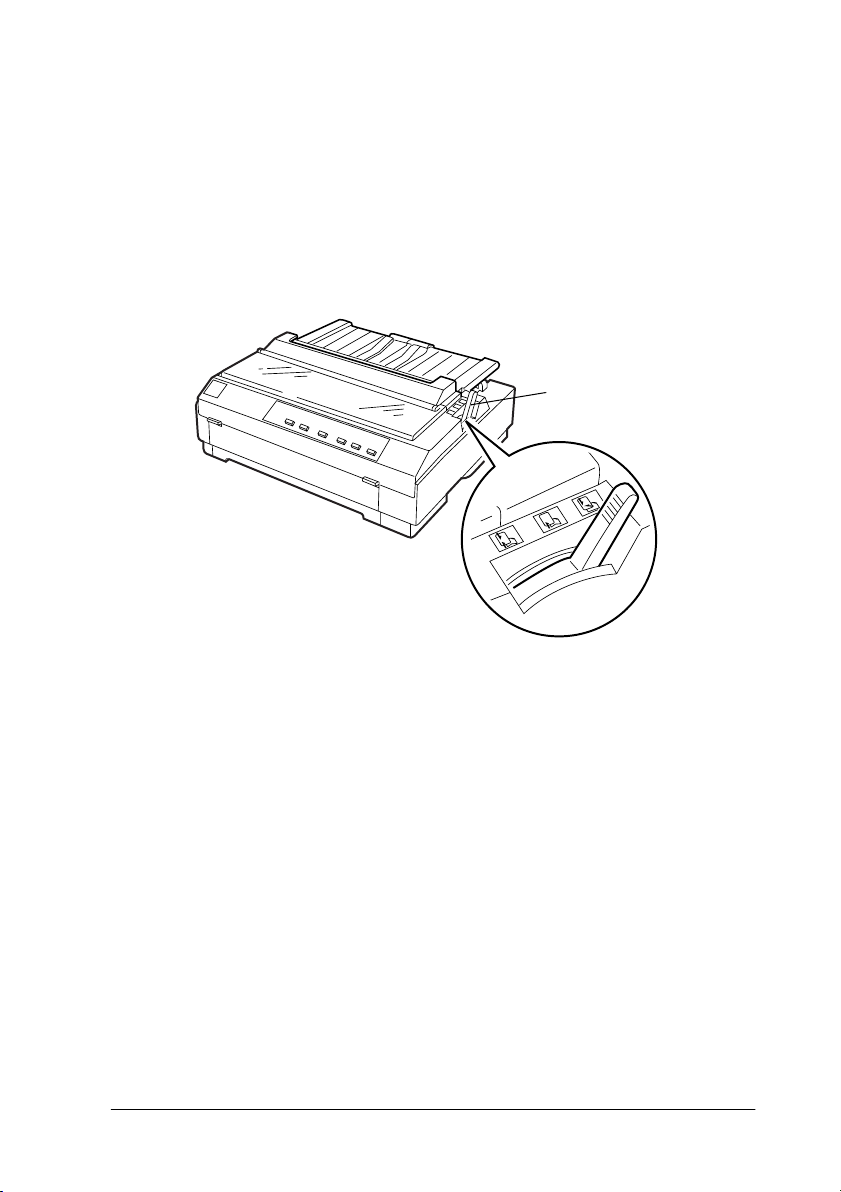
❏
palanca de liberación
del papel
Utilice la
palanca de liberación del papel
para cambiar el
recorrido del papel sin retirar el papel continuo del tractor
frontal.
Si utiliza la palanca de liberación del papel, podrá imprimir
fácilmente en hojas sueltas sin retirar el papel continuo del
tractor frontal. Si desea más información, consulte el Capítulo
2.
❏
Utilice la
función de micro ajuste
para ajustar la posición de
inicio y de corte. (Consulte el glosario si desea más
información sobre la posición de inicio y de corte.)
La función de micro ajuste le permite avanzar o retroceder el
papel en incrementos de 1/180 pulgadas y realizar ajustes
precisos de las posiciones de inicio de página y de corte. Para
más información, consulte el Capítulo 2.
Conocer la impresora
3
Page 12
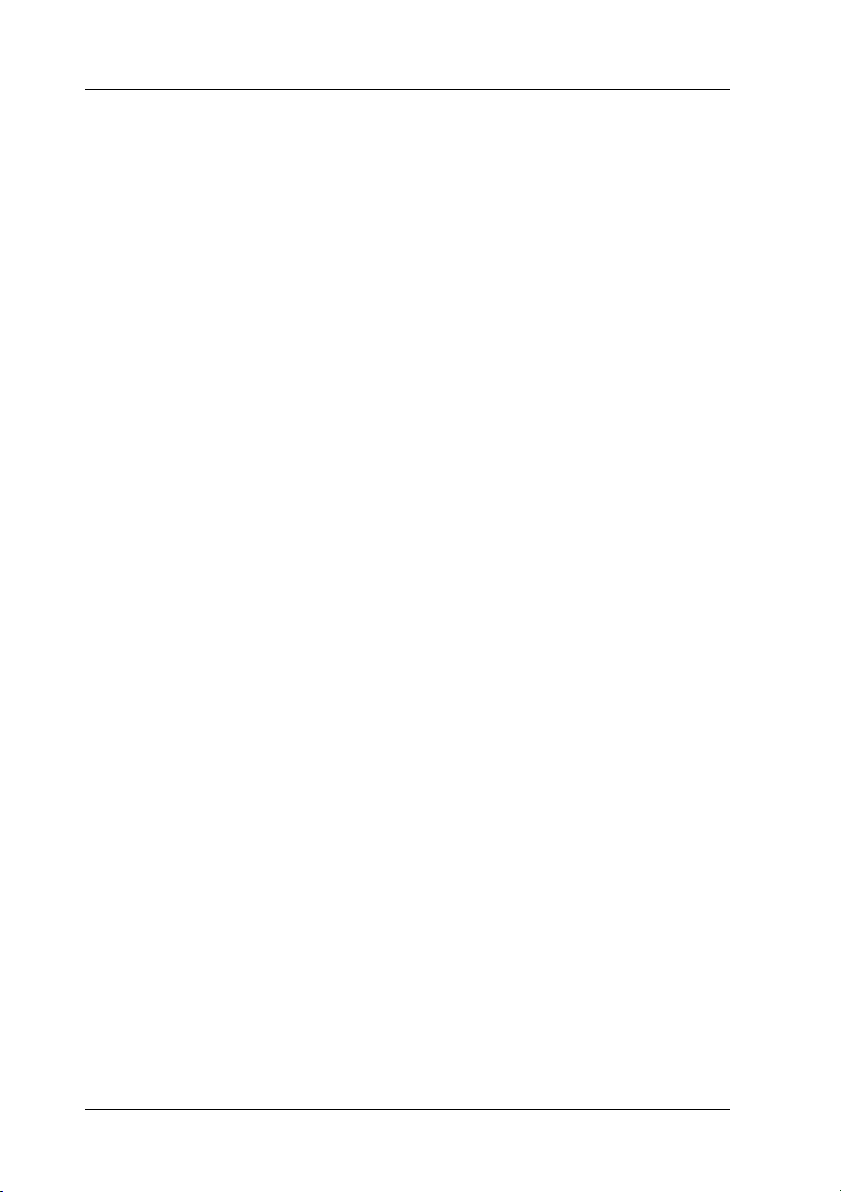
Recorridos del papel disponibles
La impresora dispone de diversos recorridos del papel para
imprimir en papel continuo y en hojas sueltas. Como se describe
a continuación, el papel puede avanzar en la impresora desde la
parte superior, frontal, inferior o posterior. Puede seleccionar el
recorrido del papel que mejor se adapte a sus necesidades
actuales.
Imprimir en papel continuo
Puede elegir entre dos posiciones del tractor (frontal y pull) y tres
ranuras de entrada del papel (frontal, posterior e inferior) para la
impresión en papel continuo. Esta sección le ayudará a determinar
qué recorridos del papel y qué posiciones del tractor se adaptan
mejor a sus necesidades al imprimir con papel continuo. Si desea
más información acerca de la instalación del tractor y de la carga
de papel consulte las secciones correspondientes del Capítulo 2.
Utilizar un tractor frontal
Si tiene que cortar el papel continuo a menudo (por ejemplo, si
imprime pedidos o tiquets de venta), es recomendable utilizar un
tractor frontal. Éste le permite utilizar el borde de corte de la
impresora para cortar más fácilmente las hojas impresas del papel
continuo por la línea perforada. Cuando el papel continuo esté
cargado en el tractor frontal, también podrá cargar hojas sueltas
desde la guía del papel sin retirar el papel continuo.
4
Conocer la impresora
Page 13

El tractor sale de fábrica instalado en la posición posterior. Consulte
en la siguiente tabla los detalles acerca del recorrido de avance del
papel correspondiente.
Posición del
tractor
Descripción
Precaución:
No cargue el papel continuo con etiquetas en la
ranura posterior, ya que las etiquetas podrían
despegarse de la hoja de soporte, quedar dentro
de la impresora y causar un atasco del papel.
frontal
Utilizar un tractor pull
Si imprime a menudo con papel continuo grueso o de gramaje alto,
como impresos con copias o papel con etiquetas, utilice un tractor
pull. El tractor pull ayuda a evitar los atascos del papel y permite
cargar papel continuo desde la parte frontal, posterior o inferior de
la impresora. Sin embargo, con el tractor pull no podrá utilizar la
función de corte del papel.
Nota:
Si piensa utilizar un tractor en la posición pull, puede desinstalar el
tractor de la posición posterior y reinstalarlo en la posición pull, o puede
adquirir una unidad de tractor opcional (C800202) e instalarla en la
posición pull. Consulte las instrucciones en el Capítulo 2.
Puede utilizar las ranuras frontal, inferior, o posterior con el tractor
pull.
Ranura del
papel
Descripción
Si imprime en un papel grueso, como impresos con
copias o papel continuo con etiquetas, cargue el
papel en la ranura frontal, ya que el recorrido del
papel desde esta ranura es prácticamente recto.
Esto reduce el riesgo de un atasco de papel.
frontal
Conocer la impresora
5
Page 14

La ranura del papel inferior resulta ideal para
imprimir en papel grueso, como impresos con
copias o papel continuo con etiquetas, ya que el
recorrido del papel es el más recto.
inferior
posterior
Nota:
Cuando cargue papel en la ranura inferior,
compruebe que el soporte para la impresora
disponga de una abertura de tamaño suficiente
para que el papel avance sin problemas.
También puede cargar papel continuo en el
tractor pull utilizando la ranura posterior.
Nota:
El papel cargado desde la ranura posterior sigue
un recorrido de papel curvado y puede afectar a
la operación de carga. Utilice la ranura frontal o
inferior siempre que sea posible.
Precaución:
No cargue papel continuo con etiquetas en la
ranura posterior, ya que las etiquetas podrían
despegarse de la hoja de soporte y causar un
atasco de papel.
Utilizar los tractores frontal y pull conjuntamente
Para mejorar el avance del papel continuo y reducir los atascos de
papel, puede utilizar dos tractores al mismo tiempo. Esto es
especialmente útil para imprimir formularios preimpresos en
papel continuo, impresos con copias, etiquetas y gráficos de alta
calidad.
Combinación Descripción
tractor
posterior
y pull
6
Conocer la impresora
Para utilizar el tractor frontal con el tractor pull,
deberá adquirir el tractor pull opcional (C800202)
e instalarlo en la posición pull.
Precaución:
No cargue papel continuo con etiquetas en el
tractor frontal aunque lo utilice junto con el tractor
pull. Si carga este papel en el tractor posterior/pull,
las etiquetas pueden despegarse de la hoja de
soporte, quedar dentro de la impresora y causar un
atasco de papel.
Page 15
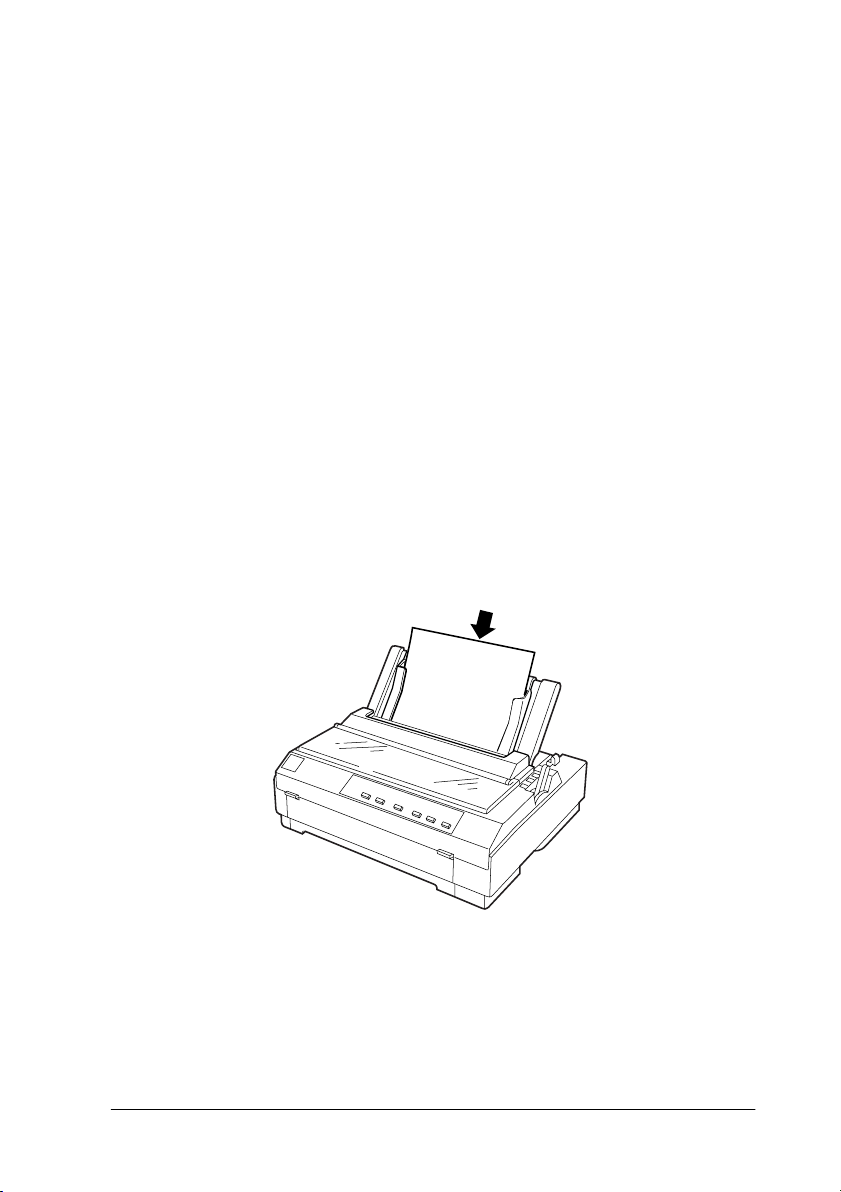
Nota:
Para más información sobre cómo utilizar dos tractores frontal y pull
conjuntamente, consulte la sección “Utilizar los tractores frontal y pull
conjuntamente” en la página 2-22.
Imprimir en hojas sueltas
Puede cargar hojas sueltas desde la parte superior o frontal de la
impresora y hojas sueltas normales desde todas las posiciones,
incluso con papel continuo cargado en el tractor frontal.
Esta sección le ayudará a determinar qué ranura del papel se adapta
mejor a sus necesidades de impresión con hojas sueltas. Consulte
las instrucciones del Capítulo 3 para la carga de papel.
Cargar papel en la ranura superior
En la ranura superior puede cargar hojas sueltas normales, sobres
o tarjetas.
Nota:
Cargue los sobres sólo en la ranura superior.
Conocer la impresora
7
Page 16
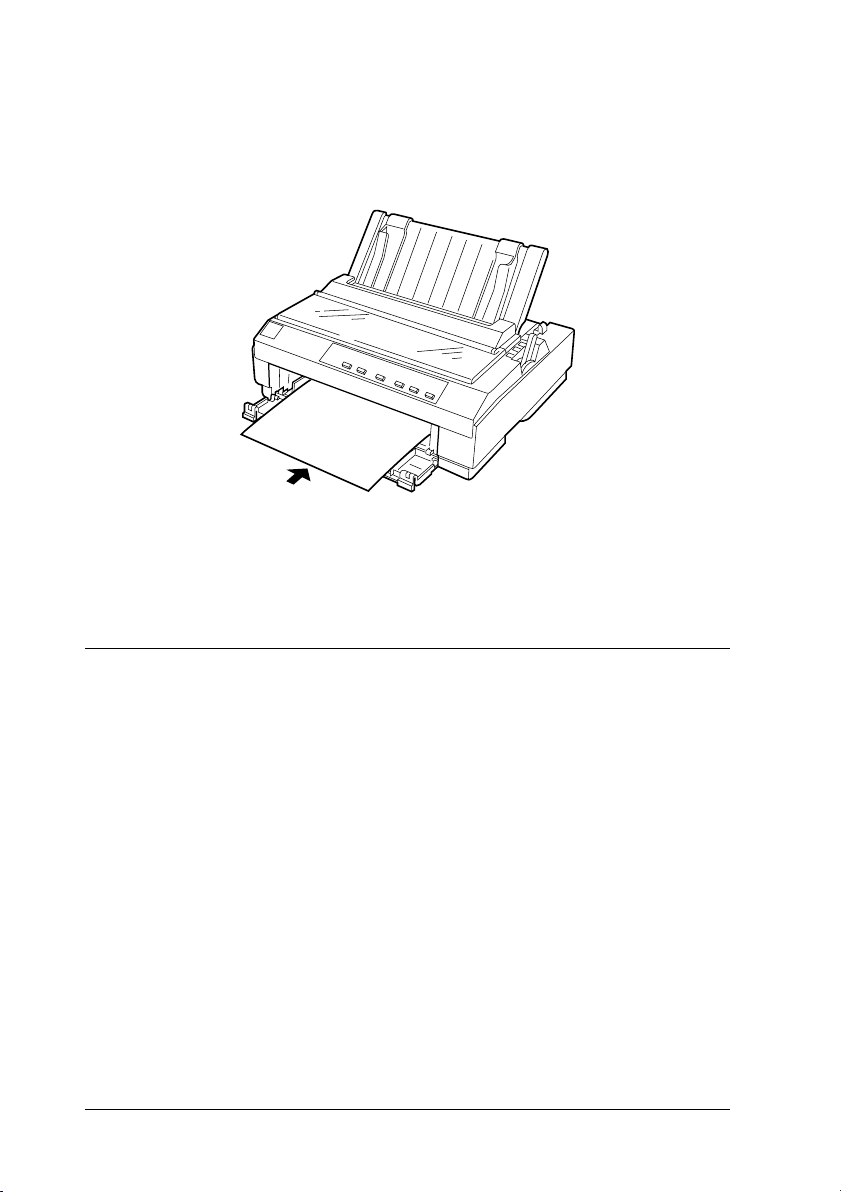
Cargar papel en la ranura frontal
En la ranura frontal puede cargar hojas sueltas normales,
impresos de una sola copia o tarjetas.
Nota:
Utilice siempre la ranura frontal para cargar impresos de una copia.
Opciones
Con la impresora se entregan todos los elementos necesarios para
imprimir en papel continuo y hojas sueltas utilizando distintos
recorridos del papel. Si añade opciones, como un alimentador de
hojas, una unidad de tractor pull, un soporte del rollo de papel, o
una guía del papel frontal, puede ampliar la versatilidad de la
impresora. También puede adquirir tarjetas de interface opcionales
para complementar el interface paralelo integrado de la impresora.
Si desea más información sobre las opciones de la impresora,
consulte el Apéndice A, “Mejorar la impresora con opciones”.
8
Conocer la impresora
Page 17
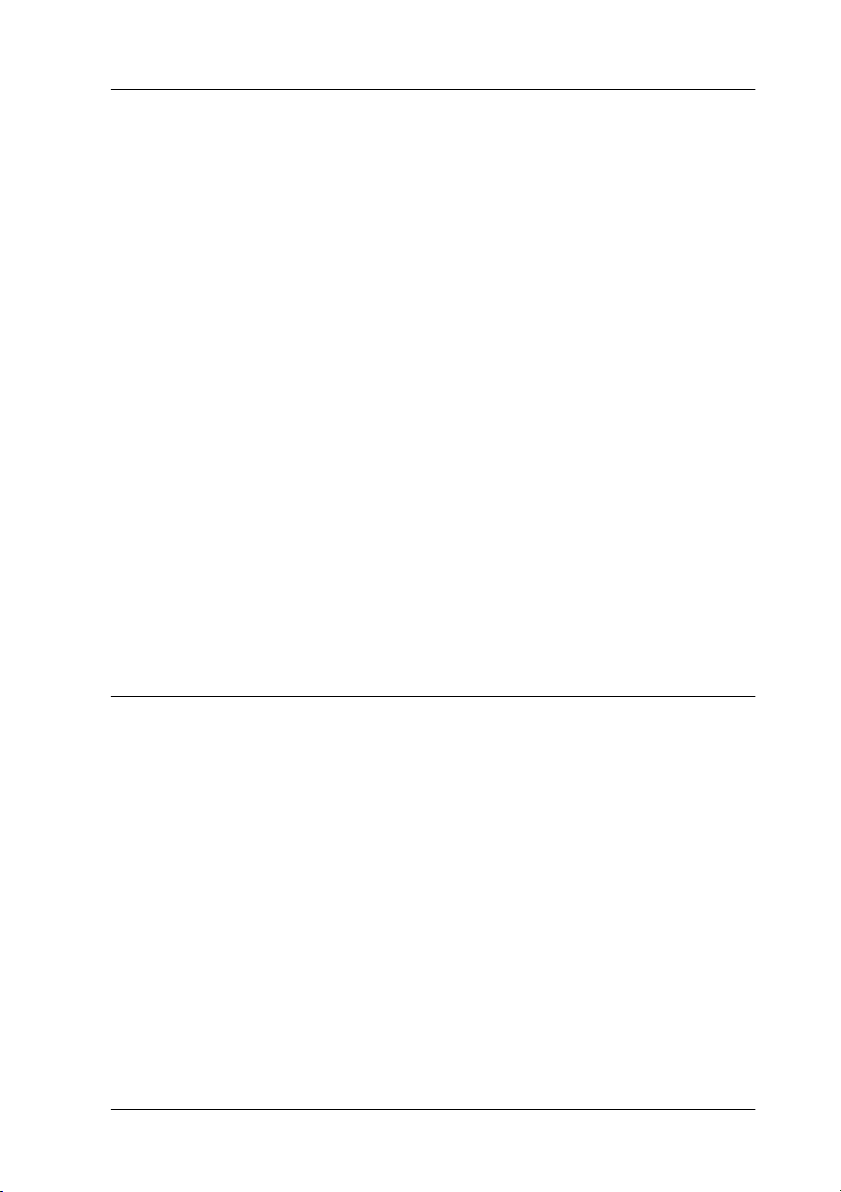
Cartucho de cinta
La impresora utiliza el siguiente cartucho de cinta:
Cartucho de cinta negra EPSON #7753
Cartucho tipo película EPSON #7768
Deberá sustituir el cartucho de cinta cuando la impresión sea débil.
Los cartuchos de cinta EPSON están diseñados y fabricados para
funcionar correctamente con la impresora EPSON, aseguran un
funcionamiento correcto y una larga duración del cabezal de
impresión y de los otros componentes de la impresora.
Para cambiar un cartucho de cinta, siga las instrucciones de la
sección “Instalar o sustituir el cartucho de cinta” en la página 1-5.
Nota:
Si desea obtener impresiones de alta calidad, utilice el cartucho de
película opcional. Para el funcionamiento diario, utilice el cartucho de
cinta negra estándar.
Instrucciones de seguridad importantes
Consulte las siguientes instrucciones de seguridad y guárdelas por
si debe consultarlas posteriormente. Siga las advertencias e
instrucciones que aparecen escritas en la impresora.
❏
No coloque la impresora sobre una superficie inestable ni
cerca de un radiador o fuente de calor.
❏
Coloque la impresora en una superficie plana, ya que no
funcionará correctamente si está inclinada o ladeada.
❏
No bloquee ni cubra las aberturas de la carcasa de la
impresora. No inserte objetos por las ranuras.
Conocer la impresora
9
Page 18
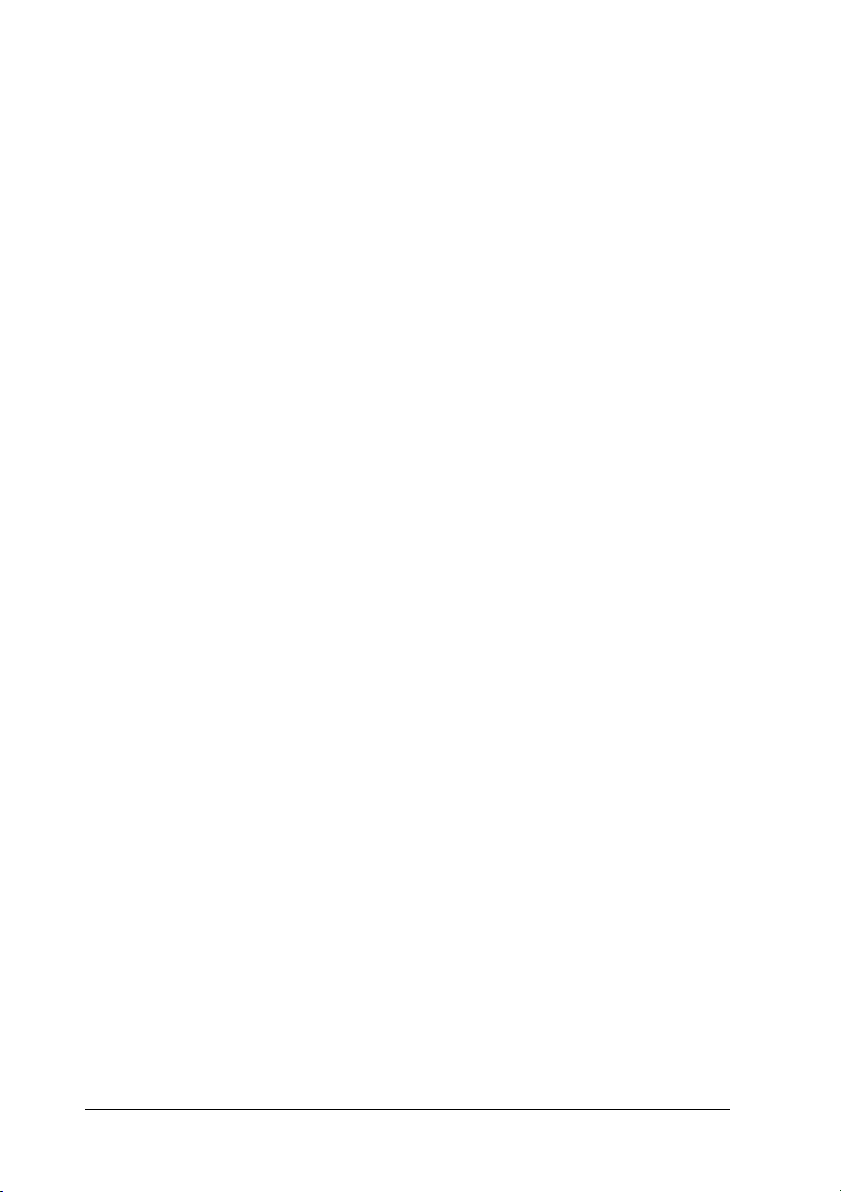
❏
K
Utilice sólo el tipo de fuente de alimentación indicado en la
etiqueta de la impresora.
❏
Conecte todo el equipo a tomas de corriente con derivación a
masa. Evite compartir el mismo circuito con fotocopiadoras o
sistemas de aire acondicionado, que se conectan y
desconectan regularmente.
❏
No utilice un cable de alimentación dañado o deshilachado.
❏
Si utiliza un cable de extensión con la impresora, asegúrese
de que el total de amperios de los dispositivos conectados al
cable de extensión no sobrepase el amperaje de los cables.
Igualmente, asegúrese de que el total de todos los dispositivos
conectados a la toma de corriente no exceda el amperaje de la
toma de corriente.
❏
Desconecte la impresora antes de limpiarla y límpiela sólo con
un paño húmedo.
❏
No vierta líquido sobre la impresora.
❏
No intente reparar usted mismo la impresora, salvo en los
puntos específicamente explicados en esta guía.
❏
Desconecte la impresora y consulte al servicio técnico siempre
que:
El cable de alimentación o el conector estén dañados; si ha
entrado líquido en la impresora; si la impresora se ha caído o
la carcasa ha resultado dañada; si la impresora no funciona
con normalidad o muestra un cambio significativo en su
rendimiento. Ajuste sólo aquellos controles mencionados en
las instrucciones de funcionamiento.
❏
10
Conocer la impresora
Las partes de la impresora marcadas con este símbolo
pueden estar calientes. Desactive la impresora y
déjela enfriar unos minutos antes de tocar ninguna
parte de la impresora donde aparezca este símbolo.
Page 19
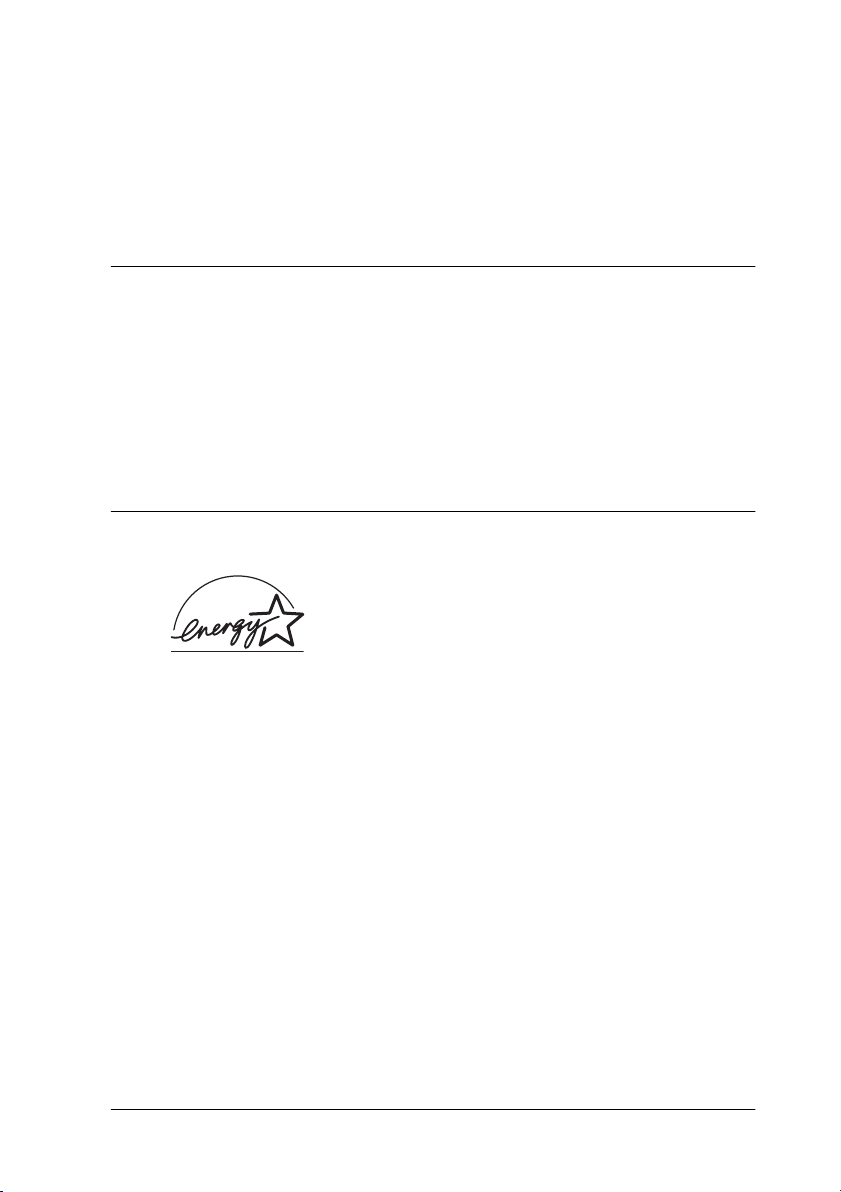
❏
K
Si utiliza la impresora en Alemania, tenga en cuenta:
Para proporcionar una protección adecuada contra
cortocircuitos y sobreintensidades, la instalación del edificio
debe estar protegida por un fusible de 16 Amp.
Símbolo de precaución del cabezal de impresión
Este símbolo en el cabezal de impresión indica que
esta parte podría estar caliente. Nunca toque el
cabezal de impresión después de utilizar la
impresora. Deje enfriar la impresora unos minutos
antes de tocarlo.
Normativa ENERGY STAR
Como miembro de ENERGY STAR, EPSON ha
decidido que este producto cumpla con las
especificaciones del Programa Internacional
ENERGY STAR para el aprovechamiento de la
energía
.
El Programa Internacional ENERGY STAR para Equipos de
Oficina es una colaboración voluntaria de las industrias de
equipamiento informático y de oficina para promocionar la
introducción de ordenadores personales, monitores, impresoras,
fax, fotocopiadoras y escáneres que aprovechen mejor la energía,
en un esfuerzo por reducir la contaminación atmosférica producida
por la generación de energía
.
Conocer la impresora
11
Page 20
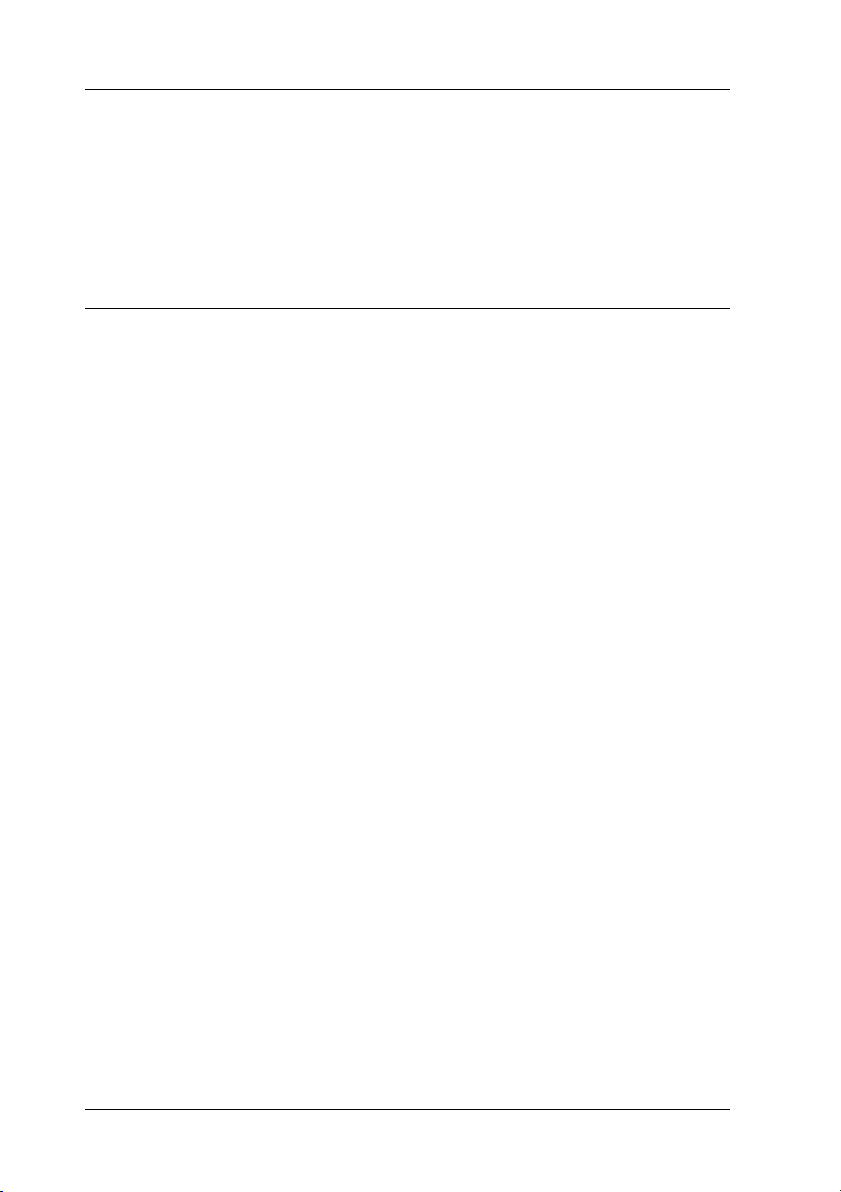
Cómo utilizar los manuales
Manual del usuario
Este
de cómo configurar y utilizar la impresora. El
rápida
, que también se entrega con la impresora, resume la
información básica acerca de cómo utilizarla.
proporciona información detallada acerca
Atenciones, Precauciones y Notas
Este manual utiliza las siguientes convenciones:
Manual de referencia
Las
Atenciones
w
c
Las
funcionamiento de la impresora
daños personales.
Las
Precauciones
equipo.
contienen
Notas
deben seguirse escrupulosamente para evitar
deben observarse para evitar daños en el
información importante y consejos útiles acerca del
.
12
Conocer la impresora
Page 21

1
Capítulo 1
Preparación de la impresora
Desempaquetar la impresora. . . . . . . . . . . . . . . . . . . . . . . . . . . . . . . 1-2
Seleccionar un lugar para la impresora . . . . . . . . . . . . . . . . . . . . . . 1-3
Colocar el suministro de papel continuo . . . . . . . . . . . . . . . . 1-4
Instalar o sustituir el cartucho de cinta . . . . . . . . . . . . . . . . . . . . . . 1-5
Instalar la guía del papel . . . . . . . . . . . . . . . . . . . . . . . . . . . . . . . . . . 1-11
Conectar la impresora. . . . . . . . . . . . . . . . . . . . . . . . . . . . . . . . . . . . . 1-13
Conectar la impresora al ordenador. . . . . . . . . . . . . . . . . . . . . . . . . 1-14
Instalar el software de la impresora . . . . . . . . . . . . . . . . . . . . . . . . . 1-16
Instalar el software de la impresora en Windows 95, 98
o NT 4.0. . . . . . . . . . . . . . . . . . . . . . . . . . . . . . . . . . . . . . . . . . 1-16
Instalar el software de la impresora en Windows 3.1
o NT 3.5x. . . . . . . . . . . . . . . . . . . . . . . . . . . . . . . . . . . . . . . . . 1-18
Para programas DOS . . . . . . . . . . . . . . . . . . . . . . . . . . . . . . . . . 1-19
Preparación de la impresora
1-1
Page 22
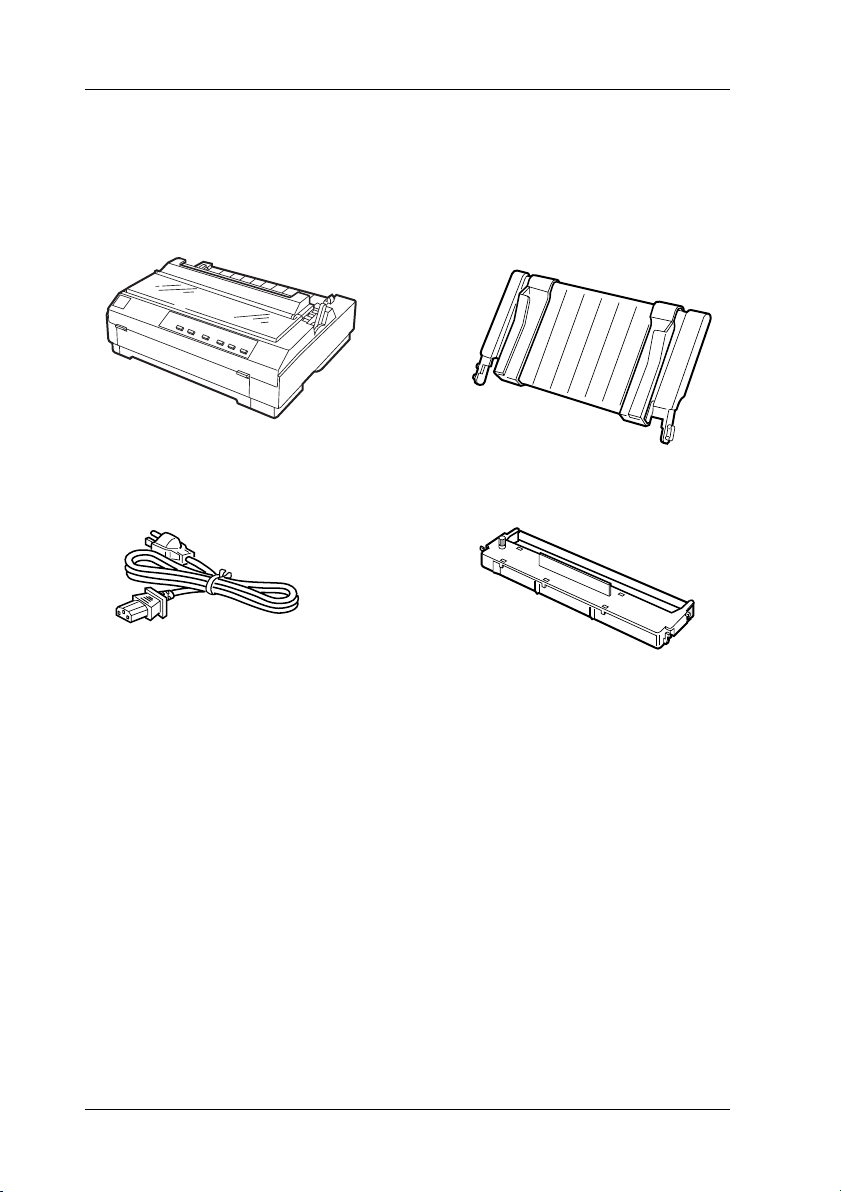
Desempaquetar la impresora
cartucho de
cinta
impresora
cable de
alimentación
guía del papel
Además de este manual, la caja de la impresora debe contener un
CD-ROM del software de la impresora EPSON, una hoja de
instrucciones y los siguientes elementos:
Nota:
Según el modelo de la impresora, puede ocurrir que el cable de
alimentación esté conectado de forma permanente a la impresora.
Asimismo, la forma del conector del cable también puede variar según el
país en el que adquirió la impresora; compruebe que el conector tenga la
forma adecuada para su país.
c
1-2
Preparación de la impresora
Precaución:
Existen varias versiones de la impresora, diseñadas para
funcionar bajo diferentes voltajes, y no es posible ajustar la
impresora para su utilización a un voltaje distinto. Si la etiqueta
de la parte posterior de la impresora no indica el voltaje correcto
para su país, póngase en contacto con su distribuidor.
Page 23
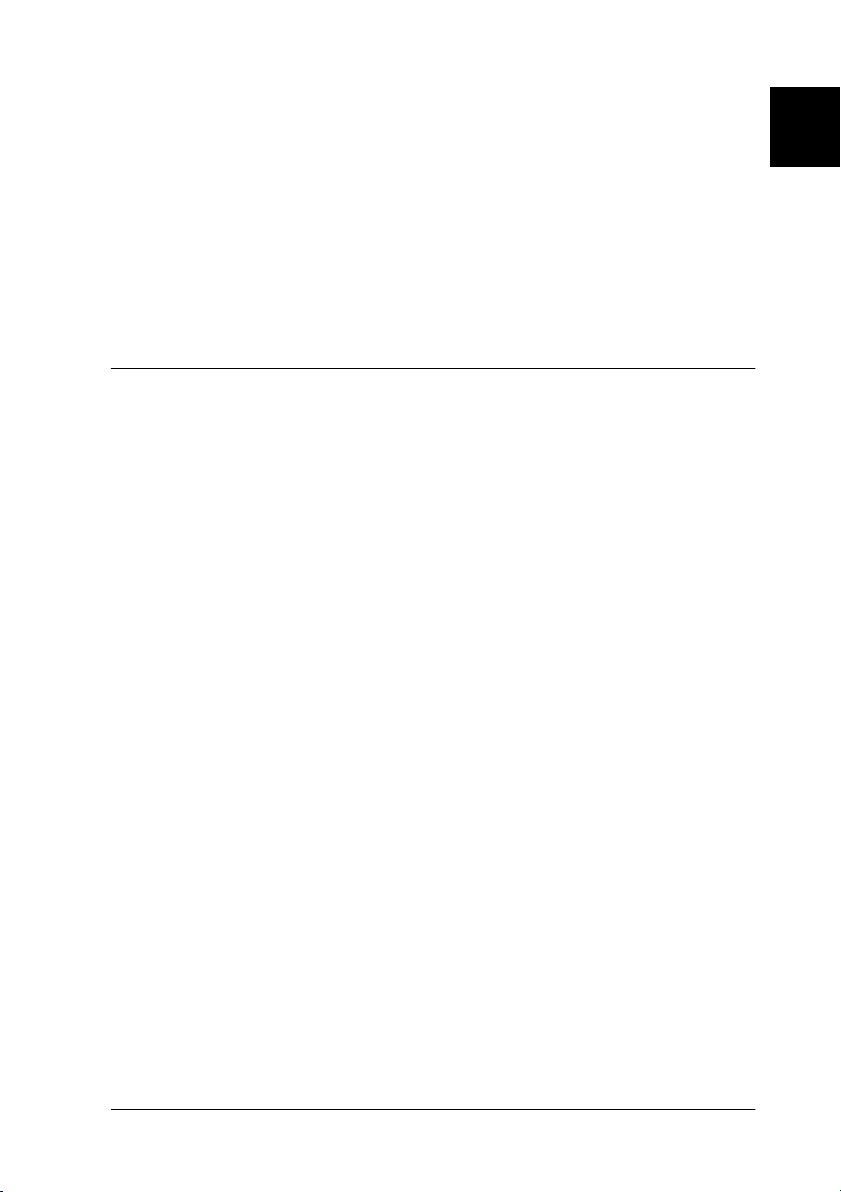
1
Deberá retirar todos los materiales protectores de alrededor y del
interior de la impresora antes de instalarla y activarla. Siga las
instrucciones de la hoja (se entrega con la impresora) para retirar
estos materiales.
Guarde todos los materiales protectores y de embalaje por si debe
transportar la impresora posteriormente. Siempre debe
transportarla en su embalaje original o en materiales
equivalentes.
Seleccionar un lugar para la impresora
Al seleccionar un lugar para instalar la impresora siga estas
directrices básicas.
❏
Coloque la impresora en una superficie plana y estable, ya que
no funcionará correctamente si está inclinada o ladeada.
❏
Coloque la impresora en un lugar donde pueda conectarla
fácilmente a un cable de interface de red, si fuera necesario.
❏
Deje suficiente espacio alrededor de la impresora para
facilitar el funcionamiento y mantenimiento.
❏
No utilice ni almacene la impresora en lugares sujetos a
cambios rápidos de temperatura y humedad. Asimismo,
manténgala alejada de la luz directa del sol, de la luz intensa,
de fuentes de calor y de la humedad o polvo excesivos.
❏
Evite instalar la impresora en lugares sujetos a golpes o
vibraciones.
❏
Coloque la impresora cerca de una toma de corriente, de
forma que pueda desconectar fácilmente el cable de
alimentación.
Preparación de la impresora
1-3
Page 24
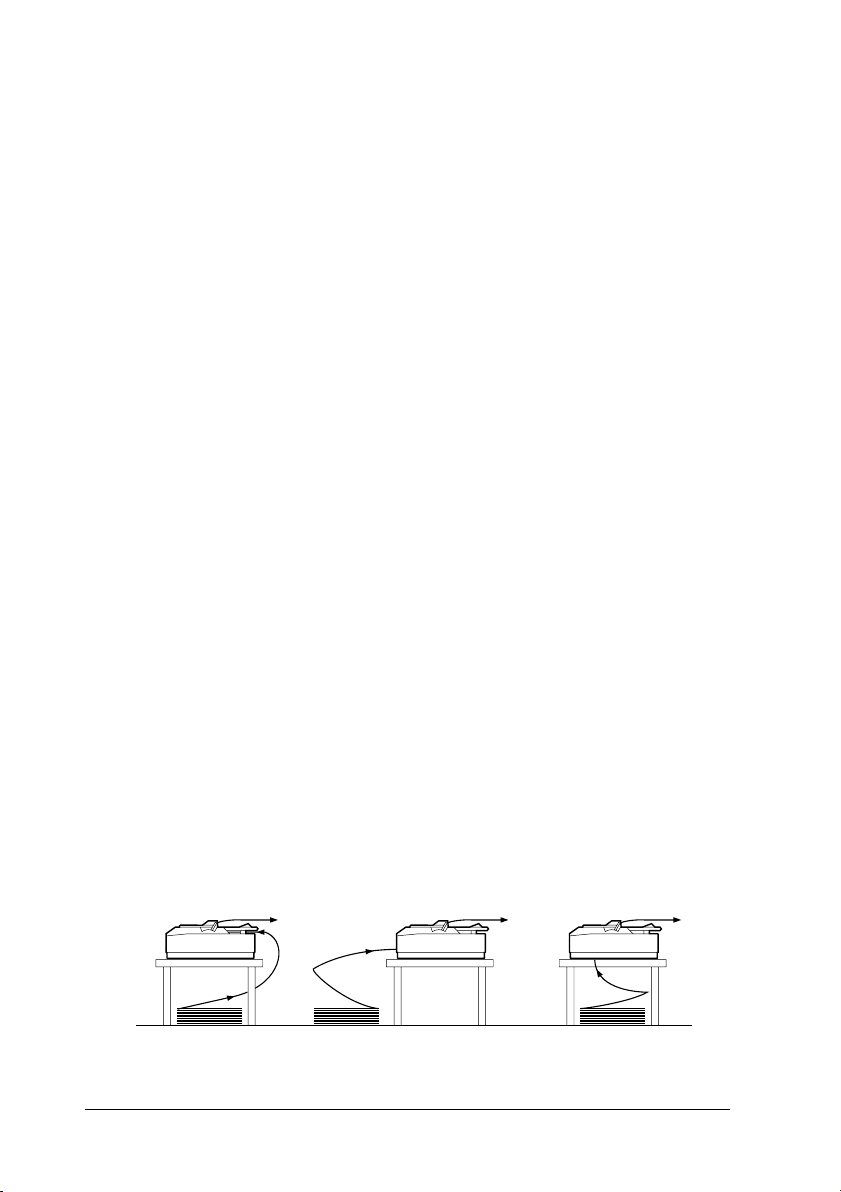
❏
posterior frontal inferior
Evite las tomas eléctricas controladas por conmutadores de
pared o por temporizadores automáticos. El corte accidental
de alimentación puede borrar información de la memoria de
la impresora o del ordenador. Evite también las tomas que se
encuentren en el mismo circuito que motores de gran tamaño
u otros aparatos que puedan causar fluctuaciones de voltaje.
❏
Mantenga todo el sistema informático alejado de fuentes
potenciales de interferencias electromagnéticas, tales como
altavoces o las unidades base de los teléfonos inalámbricos.
❏
Utilice una toma eléctrica convenientemente conectada a
tierra; no utilice un adaptador.
❏
Compruebe que el recorrido del papel se encuentre libre de
obstáculos antes de imprimir en papel continuo. (Consulte la
sección siguiente.)
Si ha pensado en utilizar un soporte para la impresora, siga estas
directrices básicas:
❏
Utilice un soporte que aguante 20 kg como mínimo.
❏
No utilice nunca un soporte en que la impresora quede
inclinada. La impresora siempre debe quedar plana.
❏
Coloque el cable de alimentación de la impresora y el cable
del interface de modo que no interfieran con el avance del
papel. Si fuera posible, ate los cables a una pata del soporte
de la impresora.
Colocar el suministro de papel continuo
Antes de utilizar papel continuo compruebe que el suministro
quede alineado con el tractor, de forma que el papel avance sin
problemas en la impresora, tal como se muestra en la figura.
1-4
Preparación de la impresora
Page 25
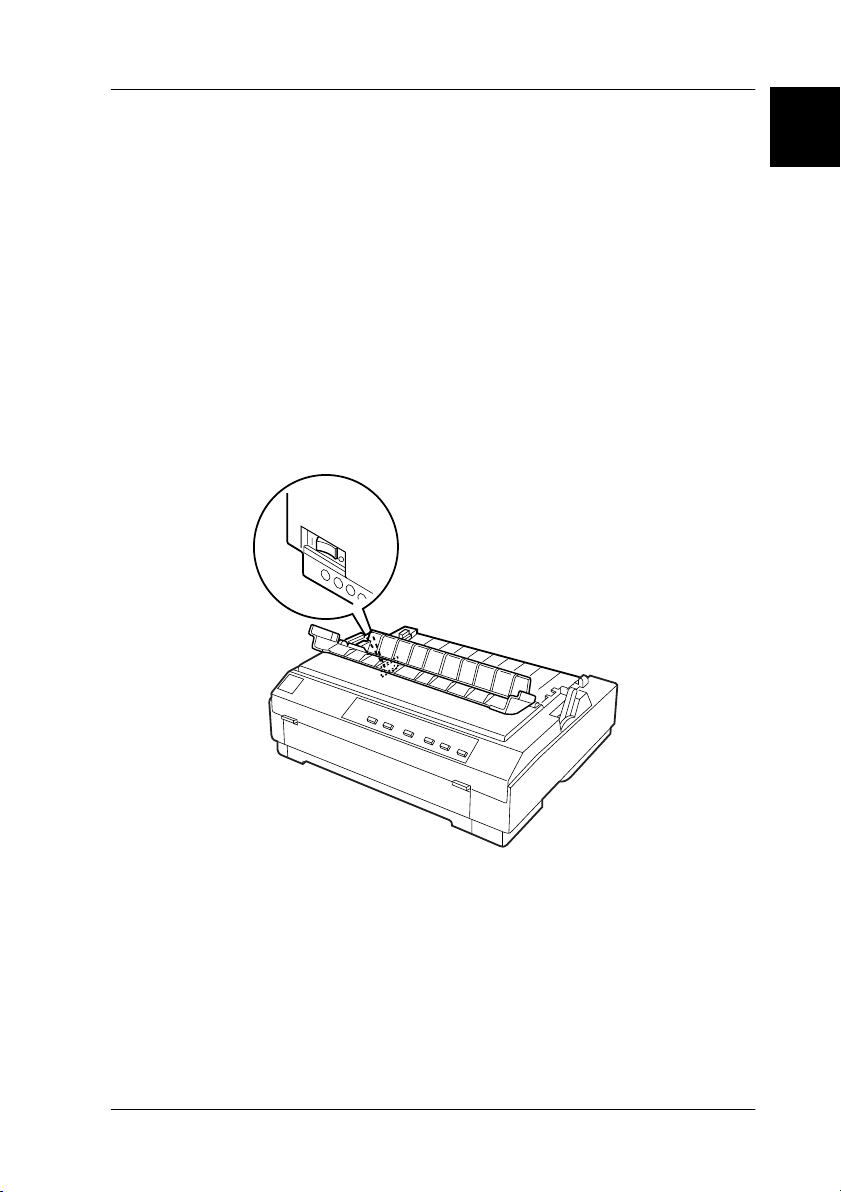
1
Instalar o sustituir el cartucho de cinta
EPSON recomienda utilizar los cartuchos de cinta negra EPSON
(#7753) o el cartucho de película EPSON (#7768). Los productos
no fabricados por EPSON pueden dañar la impresora.
Atención:
w
1. Compruebe que la impresora esté desactivada.
Deberá mover el cabezal de impresión con la mano para instalar
o sustituir el cartucho de cinta. Si ha utilizado la impresora hace
poco, es posible que el cabezal de impresión esté caliente; déjelo
enfriar unos minutos antes de tocarlo.
Precaución:
c
2. Si la impresora está conectada a una toma de corriente,
desconéctela.
Si desplaza el cabezal de impresión con la impresora activada
ésta puede resultar dañada.
Preparación de la impresora
1-5
Page 26
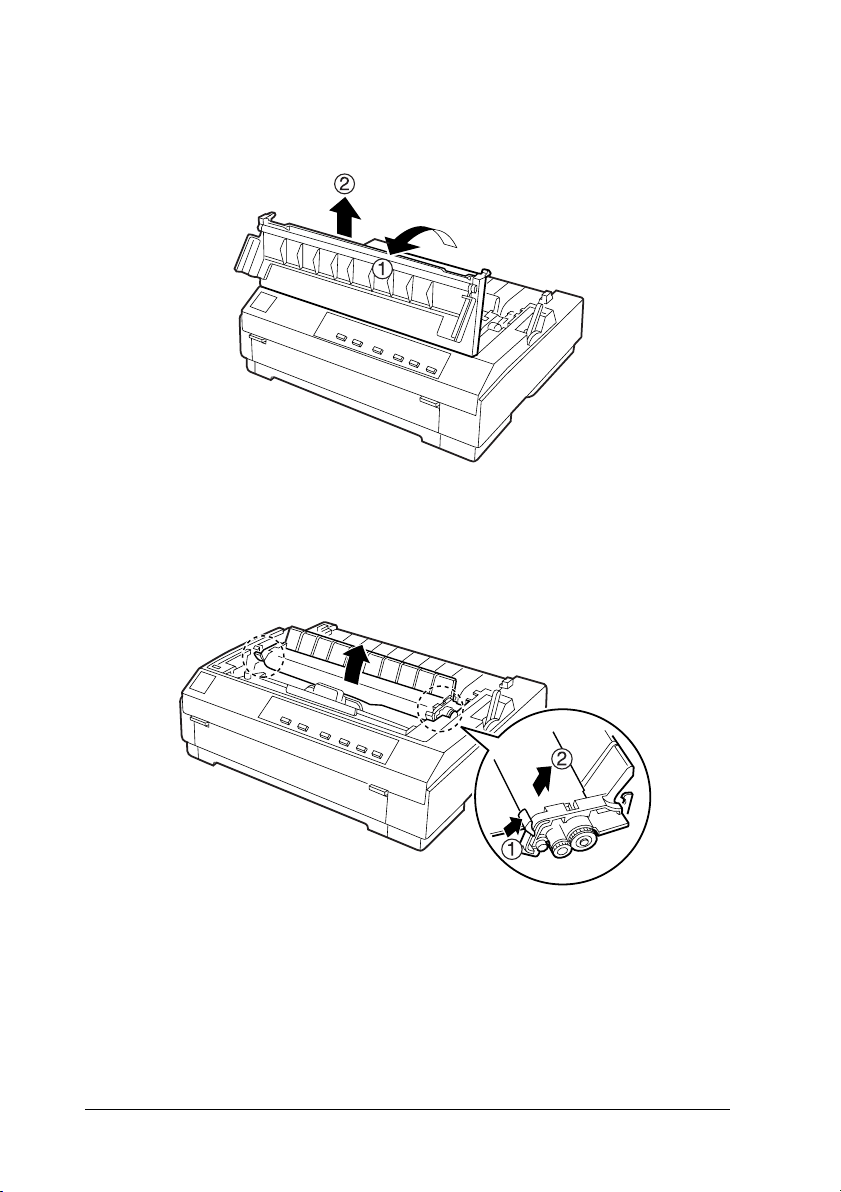
3. Levante la cubierta de la impresora por su borde posterior y
extráigala tirando de ella hacia arriba.
4. Empuje hacia arriba las pestañas de ambos lados de la unidad
tensora del papel y extráigala de la impresora tirando de ella.
Guárdela en un lugar seguro.
1-6
Nota:
Si está instalado el tractor pull, no es necesario extraer la unidad
tensora del papel.
Preparación de la impresora
Page 27
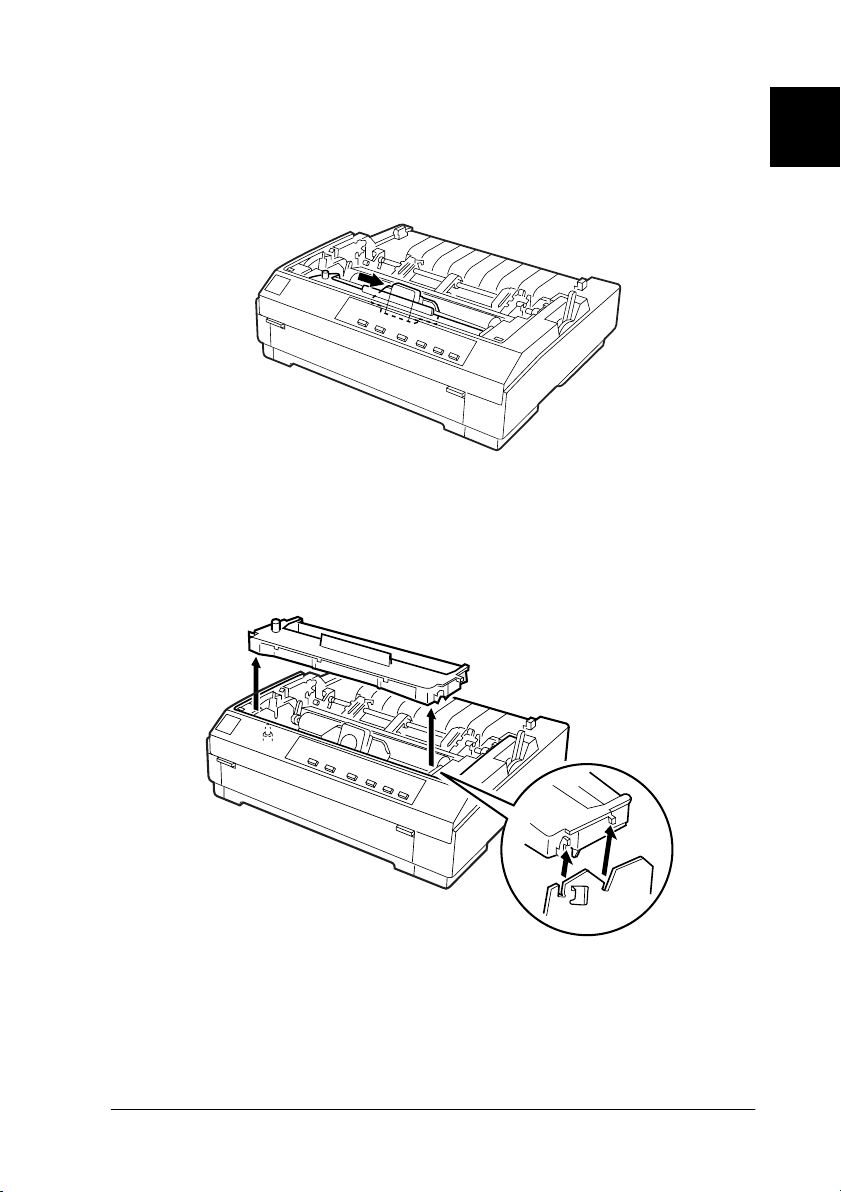
1
5. Compruebe que el cabezal de impresión no esté caliente; si lo
está, déjelo enfriar unos minutos antes de tocarlo. A
continuación, deslice manualmente el cabezal de impresión
hasta el centro de la impresora.
6. Si el cartucho usado todavía está instalado, sujételo por el asa
y tire de él recto hacia arriba. Deseche el cartucho de cinta
usado de forma adecuada.
Preparación de la impresora
1-7
Page 28
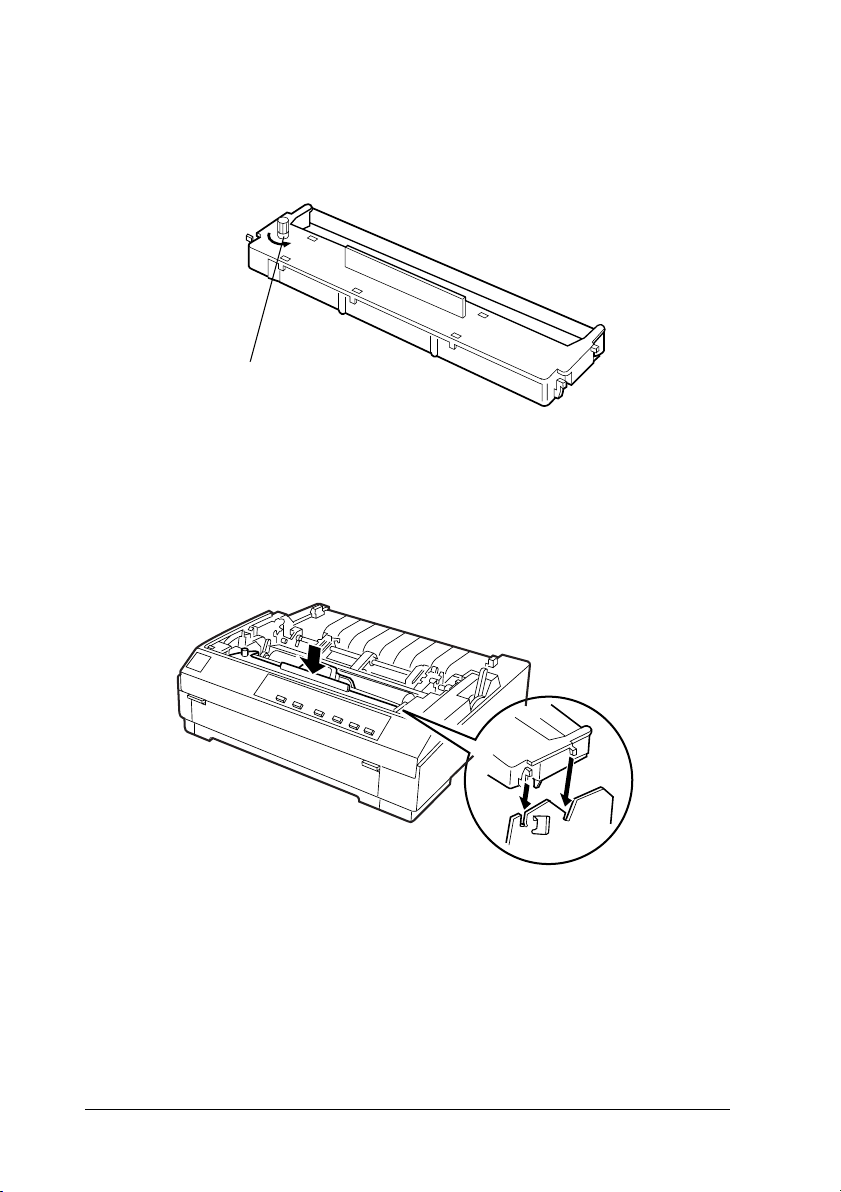
7. Extraiga el nuevo cartucho de cinta de su envoltorio. Gire el
mando tensor de la cinta
mando tensor de la cinta en la dirección de la flecha para
tensarla.
8. Sostenga el cartucho de cinta por el asa y presiónelo hacia
abajo hasta que quede bloqueado en su sitio; a continuación,
presione ambos extremos del cartucho para comprobar que
los anclajes de cada lado encajen en las muescas.
1-8
Preparación de la impresora
Page 29
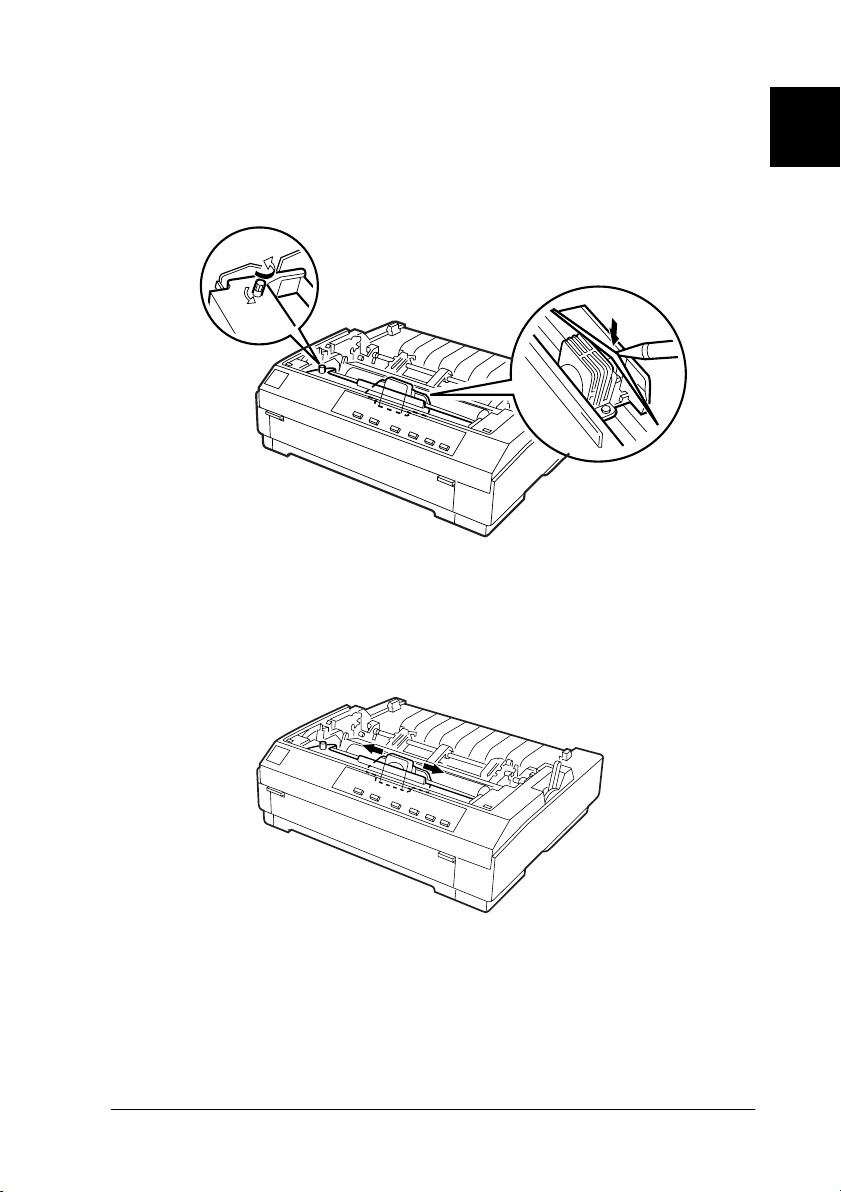
1
9. Utilice un objeto puntiagudo, por ejemplo un bolígrafo, para
guiar la cinta entre el cabezal de impresión y la guía de la cinta.
Gire el mando tensor de la cinta para facilitar el avance
correcto de ésta.
10. Deslice el cabezal de impresión de lado a lado para comprobar
que se desplaza correctamente. Compruebe también que la
cinta no esté arrugada o doblada.
Preparación de la impresora
1-9
Page 30
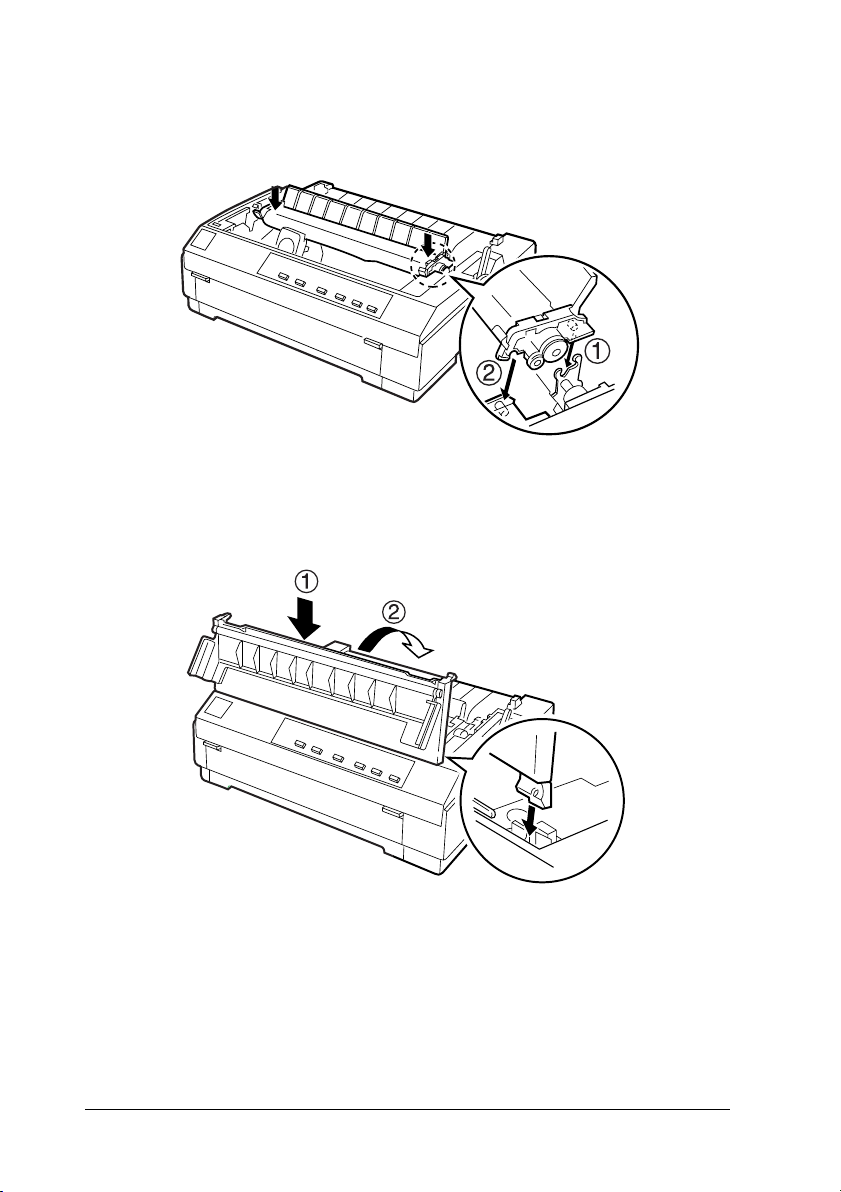
11. Para colocar de nuevo la unidad tensora del papel, bájela
hasta los anclajes de montaje de la impresora y presione
ambos extremos de la unidad hasta que encaje en su sitio.
12. Coloque de nuevo la cubierta de la impresora, insertando
primero las pestañas frontales en las ranuras de la impresora
y después bajando la cubierta hasta que quede en su sitio.
Presione hacia abajo hasta que oiga un clic.
1-10
Nota:
Puede instalar el cartucho de cinta opcional #7768 del mismo modo
que ha instalado este cartucho de cinta. No obstante, al utilizar un
cartucho de cinta tipo película, debería tener en cuenta estos puntos:
Imprima sólo en papel normal.
❏
Ajuste la palanca de grosor del papel a la posición inferior.
❏
Preparación de la impresora
Page 31

1
Instalar la guía del papel
unidad tensora
del papel
cubierta de la guía
del papel
Siga los pasos descritos a continuación para instalar la guía del
papel:
1. Compruebe que la cubierta de la guía del papel esté abierta,
tal como se muestra en la figura. Instale la guía del papel
deslizando las ranuras de su parte inferior por los anclajes de
la impresora. A continuación, vuelva a colocar la guía.
c
Precaución:
Asegúrese de deslizar las ranuras de la parte inferior de la guía
del papel sobre los anclajes de cada lado de la impresora.
Preparación de la impresora
1-11
Page 32

2. Cierre la cubierta de la guía del papel.
1-12
Preparación de la impresora
Page 33

1
Conectar la impresora
1. Compruebe que la impresora esté desactivada.
2. Compruebe la etiqueta de la parte posterior de la impresora
para asegurarse de que el voltaje coincide con el de la toma
de corriente. Asimismo, compruebe que el conector del cable
de alimentación de la impresora coincida con la toma.
Atención:
w
3. Si el cable de alimentación no está conectado a la impresora,
conecte el extremo adecuado a la toma de CA de la parte
posterior de la impresora.
4. Conecte el cable de alimentación a una toma de corriente
adecuadamente derivada a masa.
No es posible cambiar el voltaje de la impresora. Si el voltaje
especificado y el voltaje de la toma de corriente no coinciden,
póngase en contacto con su distribuidor. No conecte el cable
de alimentación.
Preparación de la impresora
1-13
Page 34

Conectar la impresora al ordenador
conector de
interface paralelo
La impresora dispone de dos conexiones de interface por
separado: un interface paralelo compatible con IEEE-1284 y un
interface opcional Tipo B. Si desea más información, consulte la
sección “Tarjetas de interface opcionales” en la página A-4.
Si el ordenador precisa de un tipo distinto de interface de
impresora, debería poder utilizar uno de los interfaces opcionales
descritos en la sección “Tarjetas de interface opcionales” en la
página A-4.
Siga los pasos descritos a continuación para conectar la impresora
al ordenador utilizando el interface paralelo integrado, o un
conector con cable de derivación a masa.
1. Compruebe que tanto la impresora como el ordenador estén
desactivados.
2. Conecte firmemente el conector del cable al conector del
interface paralelo.
.
1-14
Preparación de la impresora
Page 35

1
3. Presione los clips metálicos hasta que queden en su lugar, a
ambos lados del conector.
4. Si el cable dispone de un cable de masa, conéctelo al conector
de masa de la impresora, tal como se muestra en la figura.
5. Conecte el otro extremo del cable al ordenador.
Una vez conectada la impresora al ordenador, instale el software
de la impresora de la forma descrita en la sección siguiente.
Preparación de la impresora
1-15
Page 36

Instalar el software de la impresora
Una vez conectada la impresora al ordenador, deberá instalar el
software incluido en el CD-ROM del software de la impresora
EPSON, que se entrega con ésta.
El software de la impresora incluye:
❏
Controlador de la impresora
El controlador de la impresora es la aplicación que ejecuta, o
“controla”, la impresora. Con él podrá definir ajustes como la
calidad de impresión, la resolución y el tamaño del papel.
❏
EPSON Status Monitor 3 (sólo para Windows 95, 98, o NT 4.0)
EPSON Status Monitor 3 le notifica los errores de la impresora
y visualiza el estado de la impresora.
❏
EPSON Remote! (utilidad de configuración de la impresora
basada en DOS)
La utilidad EPSON Remote! permite cambiar fácilmente los
ajustes por defecto de la impresora desde la pantalla del
ordenador. Consulte la sección “Usar la utilidad EPSON
Remote!” en la página 4-30.
Para instalar el software de la impresora, consulte las secciones
"Instalar el software de la impresora en Windows 95, 98 o NT 4.0"
o "Instalar el software de la impresora en Windows 3.1 o NT 3.5x"
en esta misma sección. Si utiliza DOS, consulte la sección “Para
programas DOS” en la página 1-19.
Instalar el software de la impresora en Windows 95, 98 o NT 4.0
Siga los pasos descritos a continuación para instalar el software
de la impresora en Windows 95, 98, o NT 4.0:
Nota:
La instalación del software de la impresora en Windows NT 4.0
❏
puede requerir privilegios de administración de red. Si desea más
información, consulte con el administrador de red.
1-16
Preparación de la impresora
Page 37

1
Si desea realizar una copia en disquetes del software de la impresora
❏
incluido en el CD-ROM, ejecute el programa
cuadro de diálogo que aparece, elija el idioma, el sistema operativo y
la impresora correspondiente, seleccione
botón de la
aparezcan en pantalla.
Si utiliza la versión en disquetes del software de EPSON, realice
❏
una copia de seguridad del disco del software de la impresora
EPSON o de los discos antes de iniciar la instalación.
1. Compruebe que Windows 95, 98, o NT 4.0 estén activos y que
la impresora esté desactivada.
2. Inserte el CD del software de la impresora en la unidad de
CD-ROM. Aparece el cuadro de diálogo donde debe
seleccionar su impresora. (Para usuarios de disquetes, inserte
el disco en una disquetera, haga doble clic en el icono de ésta
y abra el icono
Crear discos del driver
Setup.exe
.)
y siga las instrucciones que
EPSETUP
Driver
y haga clic en el
. En el
3. Haga clic en
software de la impresora.
4. Siga las instrucciones de la pantalla.
Nota:
Si aparece la pantalla
❏
cualquier otro Asistente al activar el ordenador, haga clic en
Cancelar
El tiempo de instalación depende del ordenador.
❏
Si desea más información acerca de cómo abrir y utilizar el
software, consulte el Capítulo 4, “Usar la utilidad EPSON
Remote!”. Cuando instale el controlador de la impresora en
Windows 95, 98 o NT 4.0, también se instalará
Monitor 3
la instalación y utilización de
. Consulte el Capítulo 6 si desea información acerca de
Driver e Instalar
Nuevo hardware encontrado
y siga los pasos anteriores.
para iniciar la instalación del
Status Monitor
Preparación de la impresora
o
EPSON Status
.
1-17
Page 38

Instalar el software de la impresora en Windows 3.1 o NT 3.5x
Siga los pasos descritos a continuación para instalar el software
de la impresora en Windows 3.1 o Windows NT 3.5x.
Nota:
La instalación del software de la impresora en Windows NT 3.5x puede
requerir privilegios de administración de red. Si desea más información,
consulte con el administrador de red.
1. Compruebe que Windows esté activo y que la ventana del
Administrador de programas
2. Inserte el CD del software de la impresora en la unidad de
CD-ROM. (Si utiliza la versión en disquetes, insértelo en una
disquetera.)
esté abierta.
3. Seleccione
de diálogo
escriba
“D”, o si utiliza la versión en disquetes, sustituya la “D” por
la letra correspondiente) y haga clic en
Si desea realizar una versión en disquetes del software de la
impresora incluido en el CD-ROM, escriba
SETUP
sistema operativo y la impresora correspondiente, seleccione
Driver
las instrucciones que aparezcan en pantalla.
4. Seleccione la impresora en la lista.
5. El programa de instalación empieza a copiar los archivos del
software de la impresora.
Ejecutar
Ejecutar
D:SETUP
. En el cuadro de diálogo que aparece, elija el idioma, el
y haga clic en el botón
en el menú
. En el cuadro de la
(si la letra de la unidad de CD-ROM no es la
Archivo
Crear discos del driver
. Aparecerá el cuadro
Línea de comando
Aceptar
.
EPSETUP
en vez de
y siga
,
1-18
Preparación de la impresora
Page 39

1
6. Una vez completada la instalación, haga clic en
salir del programa de instalación.
El programa de instalación selecciona de forma automática esta
impresora como la predeterminada para las aplicaciones de
Windows.
Si desea más información acerca de cómo abrir y utilizar el
software, consulte el Capítulo 4, “Usar la utilidad EPSON
Remote!”.
Aceptar
Para programas DOS
Para controlar la impresora desde aplicaciones de DOS, deberá
seleccionar la impresora utilizada, u otra impresora disponible,
desde la lista de impresoras de la aplicación.
Seleccione la impresora EPSON LQ-580 en el paso
correspondiente del procedimiento de configuración o de
instalación de la aplicación de DOS. Si la lista de la aplicación no
incluye la impresora LQ-580 seleccione la primera impresora
disponible de las de esta lista:
LQ-580
LQ-870
LQ-570/570+
LQ-850+
LQ-850
LQ-510/550
LQ-200
LQ-500
LQ-860+
LQ-2550
LQ-2500
LQ-800
LQ-1500
para
Nota:
Si la aplicación no muestra una alternativa adecuada, consulte con el
fabricante del software para que le facilite una actualización.
Preparación de la impresora
1-19
Page 40

2
Capítulo 2
Imprimir en papel continuo
Ajustar la palanca de liberación del papel. . . . . . . . . . . . . . . . . . . . 2-2
Ajustar la palanca de grosor del papel. . . . . . . . . . . . . . . . . . . . . . . 2-4
Utilizar el tractor frontal. . . . . . . . . . . . . . . . . . . . . . . . . . . . . . . . . . . 2-6
Cargar papel en el tractor frontal. . . . . . . . . . . . . . . . . . . . . . . 2-6
Retirar un documento impreso del tractor frontal . . . . . . . . 2-11
Extraer el tractor frontal . . . . . . . . . . . . . . . . . . . . . . . . . . . . . . 2-12
Reinstalar el tractor en la posición frontal . . . . . . . . . . . . . . . 2-13
Utilizar el tractor en la posición pull . . . . . . . . . . . . . . . . . . . . . . . . 2-14
Instalar el tractor en la posición pull . . . . . . . . . . . . . . . . . . . . 2-14
Cargar papel en el tractor pull . . . . . . . . . . . . . . . . . . . . . . . . . 2-16
Retirar el papel del tractor pull . . . . . . . . . . . . . . . . . . . . . . . . 2-21
Utilizar los tractores frontal y pull conjuntamente . . . . . . . . 2-22
Extraer el tractor pull . . . . . . . . . . . . . . . . . . . . . . . . . . . . . . . . . 2-24
Cargar impresos con copias . . . . . . . . . . . . . . . . . . . . . . . . . . . . . . . . 2-26
Cargar papel continuo con etiquetas . . . . . . . . . . . . . . . . . . . . . . . . 2-27
Retirar el papel continuo con etiquetas. . . . . . . . . . . . . . . . . . 2-28
Cambiar de papel continuo a hojas sueltas . . . . . . . . . . . . . . . . . . . 2-29
Cambiar a la impresión en hojas sueltas. . . . . . . . . . . . . . . . . 2-29
Cambiar a papel continuo . . . . . . . . . . . . . . . . . . . . . . . . . . . . . 2-30
Ajustar la posición de inicio de página . . . . . . . . . . . . . . . . . . . . . . 2-31
Avanzar el papel hasta el borde de corte. . . . . . . . . . . . . . . . . . . . . 2-34
Utilizar el botón Tear Off/Bin . . . . . . . . . . . . . . . . . . . . . . . . . 2-34
Avanzar el papel hasta la posición de corte de forma
automática . . . . . . . . . . . . . . . . . . . . . . . . . . . . . . . . . . . . . . . 2-35
Ajustar la posición de corte. . . . . . . . . . . . . . . . . . . . . . . . . . . . 2-35
Imprimir en papel continuo
2-1
Page 41

Ajustar la palanca de liberación del papel
palanca de
liberación del
papel
Puede cargar papel continuo en la impresora desde varios
orígenes del papel, incluso desde el tractor frontal. La palanca de
liberación del papel se ajusta para indicar el origen del papel que
desea utilizar, tal como se describe en la tabla siguiente.
Nota:
Para decidir el origen y el recorrido del papel que mejor se adapta a sus
necesidades de impresión, consulte la sección “Recorridos del papel
disponibles” en la página 4.
2-2
Imprimir en papel continuo
Page 42

2
La tabla siguiente describe cada una de las posiciones de la
palanca de liberación del papel.
Posición de la
palanca de
liberación del
papel
Descripción
Posición de hojas sueltas
Para cargar hojas sueltas de papel desde las ranuras
superior o frontal. Si desea más información acerca
de cómo cargar hojas sueltas, consulte el Capítulo 3.
Posición de tractor frontal
Para cargar papel continuo desde el tractor
instalado en la posición frontal. También deberá
colocar la palanca en esta posición si utiliza los
tractores frontal y pull conjuntamente.
Posición de tractor pull
Para cargar papel continuo desde el tractor
instalado en la parte superior de la impresora, en la
posición pull. Si el tractor se encuentra en la posición
pull, podrá cargar papel en las ranuras frontal,
posterior o inferior.
Imprimir en papel continuo
2-3
Page 43

Ajustar la palanca de grosor del papel
palanca de grosor del
papel
Mediante esta palanca la impresora se adapta a los distintos
grosores del papel. La palanca de grosor del papel está situada
debajo de la cubierta de la impresora. Puede seleccionar una de
las ocho posiciones indicadas en la escala situada junto a la
palanca.
2-4
Imprimir en papel continuo
Page 44

2
Consulte la tabla siguiente para ajustar la palanca de grosor del
papel según el grosor de éste.
Tipo de papel* Posición de la
Normal (hojas sueltas o papel continuo) -1 ó 0
Impresos con copias sin papel carbón:
2 partes (original + 1 copia)
3 partes (original + 2 copias)
4 partes (original + 3 copias)
5 partes (original + 4 copias)
Papel continuo con etiquetas** 2
Tarjetas 2
Sobres De 2 a 6
* Consulte todas las especificaciones del papel en el Apéndice C.
** El papel continuo con etiquetas no se puede utilizar con el tractor frontal.
Para imprimir con este papel, instale la unidad del tractor en la posición pull.
palanca
1
2
3
5
Nota:
Si las imágenes impresas quedan manchadas, es posible que deba
❏
ajustar la palanca de grosor del papel a una posición superior para
mejorar la calidad de impresión.
Si las imágenes impresas son débiles o con muchos espacios en
❏
blanco, es posible que deba ajustar la palanca de grosor del papel a
una posición inferior para mejorar la calidad de impresión.
Imprimir en papel continuo
2-5
Page 45

Utilizar el tractor frontal
Para utilizar el tractor frontal, cargue papel continuo en la ranura
posterior. Si desea más información acerca de cuándo debe
utilizar el tractor frontal, consulte la sección “Recorridos del papel
disponibles” en la página 4.
Nota:
La impresora se distribuye con el tractor instalado en la posición frontal.
Si no está instalado en esta posición, pase a la sección “Reinstalar el
tractor en la posición frontal” en la página 2-13.
Cargar papel en el tractor frontal
Si ha instalado un tractor en la posición pull, deberá extraerlo e
instalar la unidad tensora del papel de la forma descrita en la
sección “Extraer el tractor pull” en la página 2-24 antes de utilizar
el tractor frontal.
Nota:
Para evitar atascos del papel, es recomendable cargar los impresos con
copias utilizando las ranuras frontal o inferior y el tractor pull.
2-6
Precaución:
c
No cargue papel continuo con etiquetas en la ranura de papel
posterior, ya que éstas podrían despegarse de la hoja de soporte
en el interior de la impresora y provocar un atasco del papel.
Imprimir en papel continuo
Page 46

2
Para cargar papel en el tractor frontal, siga los pasos descritos a
continuación:
1. Compruebe que la impresora esté desactivada.
2. Abra la cubierta de la guía del papel y extraiga la guía
sujetándola por los extremos y tirando de ella hacia arriba.
3. Coloque la palanca de liberación del papel en la posición de
tractor frontal. Asimismo, coloque la palanca de grosor del
papel (situada debajo de la cubierta de la impresora) en la
posición correspondiente al grosor del papel utilizado.
Imprimir en papel continuo
2-7
Page 47

4. Libere las ruedas dentadas izquierda y derecha colocando las
parte frontal de la impresora
parte frontal de la impresora
palancas de bloqueo de las ruedas hacia delante.
5. Desplace la rueda izquierda hasta el borde izquierdo del
papel con la escala de la impresora (la impresión empieza en
“0”. Después, tire la palanca hacia atrás para bloquearla.
2-8
Nota:
Si desea más información acerca de la posición del margen izquierdo,
consulte las secciones “Alineación del papel” y “Área imprimible”
del Apéndice C.
Imprimir en papel continuo
Page 48

2
6. Desplace la rueda derecha para que coincida con la anchura
parte frontal de la impresora
del papel, pero no la bloquee. Desplace el soporte del papel
hasta situarlo entre las dos ruedas, como se indica en la
ilustración del paso 5.
7. Compruebe que el borde del papel esté limpio y recto. A
continuación, abra las tapas de las ruedas dentadas e inserte
los tres primeros orificios del papel, con la cara imprimible
hacia abajo, en los dientes del tractor. A continuación, cierre
las cubiertas de las ruedas dentadas.
8. Desplace la rueda derecha para tensar el papel y bloquéela en
su posición presionando la palanca de bloqueo de la rueda.
9. Instale la guía del papel de la forma descrita en la sección
“Instalar la guía del papel” en la página 1-11. Una vez
instalada, levántela por su parte central y colóquela plana
para que sujete el papel.
Imprimir en papel continuo
2-9
Page 49

10. Desplace las guías laterales al centro de la guía del papel. A
continuación, cierre la cubierta de la guía del papel.
11. Active la impresora. Es posible que deba comprobar y
cambiar los ajustes del controlador de la impresora, tal como
se describe en el Capítulo 4. Cuando la impresora reciba datos,
cargará el papel de forma automática y empezará a imprimir.
Las páginas impresas avanzan por la guía del papel hacia la
parte posterior de la impresora.
12. Una vez finalizada la impresión, siga los pasos descritos en la
sección siguiente para cortar el documento impreso. Si la
primera línea impresa de la página aparece en una posición
demasiado alta o baja, puede solucionarlo utilizando la
función de micro ajuste. Consulte la sección “Ajustar la
posición de inicio de página” en la página 2-31.
Precaución:
c
2-10
Nunca utilice el mando para ajustar la posición de inicio de
página, ya que la impresora podría resultar dañada o podría
perderse la posición de inicio de página.
Imprimir en papel continuo
Page 50

2
Retirar un documento impreso del tractor frontal
Para retirar el documento impreso, siga estos pasos:
1. Compruebe que los indicadores
cual indica que el papel se encuentra en la posición de corte.
Puede que deba pulsar el botón
2. Abra la cubierta de la guía del papel y corte el documento
utilizando el borde de corte de la unidad tensora del papel.
Nota:
Si la perforación del papel no está alineada con el borde de corte,
puede ajustar la posición utilizando la función de micro ajuste.
Consulte la sección “Ajustar la posición de corte” en la página 2-35.
Tear Off/Bin
Tear Off/Bin
parpadeen, lo
.
Precaución:
c
3. Cierre la cubierta de la guía del papel.
Cuando reanude la impresión, la impresora hace retroceder
el papel de forma automática hasta la posición de inicio de
página y empieza a imprimir.
Nunca utilice el mando para ajustar la posición de corte, ya
que la impresora podría resultar dañada o podría perderse la
posición de corte.
Imprimir en papel continuo
2-11
Page 51

Pulse el botón
hasta la posición de reposo, donde podrá retirarlo. (Consulte en
el Glosario la descripción de la posición de reposo.) A
continuación, abra las cubiertas de las ruedas dentadas del tractor
y extraiga el papel.
Precaución:
c
Corte siempre el documento impreso antes de pulsar el botón
Load/Eject
podría provocar un atasco del papel.
Load/Eject
. Si hace retroceder demasiadas páginas a la vez
para que el papel continuo avance
Extraer el tractor frontal
Para extraer el tractor de la posición frontal, siga estos pasos:
1. Extraiga el papel del tractor, tal como se describe en la sección
anterior.
2. Desactive la impresora.
3. Extraiga la guía del papel sujetándola por ambos lados y
levantándola.
4. Presione las lengüetas de bloqueo del tractor, inclínelo hacia
arriba y extráigalo de la impresora.
2-12
Imprimir en papel continuo
Page 52

2
Reinstalar el tractor en la posición frontal
Si ha instalado un tractor en la posición pull, deberá extraerlo e
instalar la unidad tensora del papel de la forma descrita en la
sección “Extraer el tractor pull” en la página 2-24 antes de utilizar
el tractor frontal.
Para reinstalar el tractor en la posición frontal, siga los pasos
descritos a continuación:
1. Compruebe que la impresora esté desactivada.
2. Extraiga la guía del papel sujetándola por ambos lados y
levantándola.
3. Inserte el tractor en las ranuras de montaje de la impresora y
presione ambos extremos del tractor para asegurar una
inserción firme.
Ahora ya puede cargar papel continuo en el tractor frontal. Para
extraer el tractor, consulte la sección “Extraer el tractor frontal”
en la página 2-12.
Imprimir en papel continuo
2-13
Page 53

Utilizar el tractor en la posición pull
El tractor en la posición pull resulta ideal para imprimir en papel
continuo grueso y de elevado gramaje, como por ejemplo
impresos con copias o papel continuo con etiquetas. No obstante,
con el tractor pull no podrá utilizar la función de corte.
El papel grueso requiere un recorrido del papel recto para no
atascarse, por lo que es mejor cargarlo en las ranuras frontal o
inferior si utiliza el tractor pull.
Precaución:
c
Para reducir aún más la posibilidad de atascos del papel y mejorar
las prestaciones del papel continuo, puede utilizar dos tractores
conjuntamente. Si utiliza este método de impresión, puede cargar
el papel tanto en el tractor frontal como en el pull. Consulte la
sección “Utilizar los tractores frontal y pull conjuntamente” en la
página 2-22.
No cargue papel continuo con etiquetas en la ranura de papel
posterior, ya que éstas podrían despegarse de la hoja de soporte
en el interior de la impresora y provocar un atasco del papel.
Instalar el tractor en la posición pull
Para instalar un tractor en la posición pull, deberá extraer el
tractor frontal o adquirir el tractor pull opcional (C800202
extraer el tractor frontal, consulte la sección
frontal” en la página 2-12.
Para instalar un tractor en la posición pull, siga los pasos descritos
a continuación:
1. Compruebe que la impresora esté desactivada. A
continuación, levante la cubierta de la impresora y extráigala.
2-14
Imprimir en papel continuo
“Extraer el tractor
Para
).
Page 54

2
2. Presione las pestañas laterales de la unidad tensora del papel,
levántela y extráigala. Guárdela en un lugar seguro.
3. Inserte el tractor en las ranuras de montaje de la impresora y
presione ambos extremos del tractor para asegurar una
inserción firme.
Ahora ya puede cargar papel continuo en el tractor pull de la
forma descrita en la sección siguiente. Para extraer el tractor pull,
consulte la sección “Extraer el tractor pull” en la página 2-24.
Imprimir en papel continuo
2-15
Page 55

Cargar papel en el tractor pull
Cuando utilice el tractor pull, cargue papel continuo en las
ranuras frontal o inferior, si fuera posible; si lo carga en la ranura
posterior aumentarán las posibilidades de que el papel se atasque.
Precaución:
c
Para cargar papel en el tractor pull, siga los pasos descritos a
continuación:
1. Compruebe que la impresora esté desactivada y que haya
2. Deslice las guías laterales hasta el centro de la guía del papel,
3. Coloque la palanca de liberación del papel en la posición de
No cargue papel continuo con etiquetas en la ranura de papel
posterior, ya que las etiquetas podrían despegarse de la hoja de
soporte en el interior de la impresora y provocar un atasco del
papel.
extraído la cubierta de la impresora. Compruebe también que
el tractor esté instalado en la posición pull.
levántela por su parte central y colóquela plana.
tractor pull. Asimismo, coloque la palanca de grosor del papel
en la posición correspondiente al grosor del papel utilizado.
2-16
Imprimir en papel continuo
Page 56

2
4. Libere las ruedas dentadas izquierda y derecha empujando
las palancas de bloqueo de las ruedas hacia adelante.
5. Desplace la rueda izquierda hasta el borde izquierdo del
papel utilizando la escala de la guía del papel como referencia
(la impresión empieza en la marca de la flecha). A
continuación, empuje la palanca hacia atrás para bloquearla.
Nota:
Consulte, en las secciones “Alineación del papel” y “Área
imprimible” del Apéndice C, la información acerca de la posición
del borde izquierdo.
Imprimir en papel continuo
2-17
Page 57

6. Desplace la rueda derecha para que coincida con la anchura
Antes de cargar papel en la
ranura frontal, abra la
cubierta frontal y extráigala.
A continuación, cargue el
papel con la cara imprimible
hacia arriba.
Cargue el papel en la ranura
inferior con la cara imprimible
hacia arriba (hacia delante).
Antes de cargar papel en la
ranura posterior, extraiga la
guía del papel. A
continuación, cargue el
papel en la ranura posterior
con la cara imprimible hacia
abajo e instale la guía del
papel.
del papel, pero no la bloquee. Desplace el soporte del papel
hasta situarlo entre las dos ruedas.
7. Compruebe que el borde del papel esté limpio y recto y abra
ambas cubiertas de las ruedas dentadas.
8. Inserte el papel en la ranura frontal, inferior o posterior, tal
como muestran las figuras, hasta que salga entre el rodillo y
la guía de la cinta. Tire del papel hasta que la perforación
situada entre la primera y la segunda página quede nivelada
con la parte superior de la cinta de la impresora.
2-18
Imprimir en papel continuo
Page 58

2
9. Encaje tres orificios de cada lado del papel en los dientes de
ambas ruedas y cierre las cubiertas de las ruedas.
10. Desplace la rueda dentada derecha para tensar el papel y
bloquéela en su posición presionando la palanca de bloqueo
de la rueda.
11. Si utiliza la ranura frontal, instale la cubierta frontal con el
papel continuo colocado de la forma mostrada en la figura, y
después ciérrela.
12. Si utiliza la ranura posterior, coloque de nuevo la guía del
papel, compruebe que las guías laterales estén juntas en el
centro de ésta, levante la guía por su parte central y colóquela
plana.
13. Active la impresora.
Imprimir en papel continuo
2-19
Page 59

14. Tense el papel y ajuste la posición de inicio de página (la
posición donde la impresora empezará a imprimir) pulsando
el botón
utilizar la función de micro ajuste, consulte la sección “Ajustar
la posición de inicio de página” en la página 2-31.) La
impresión empezará en la posición actual sin hacer avanzar
el papel.
c
15. Instale la cubierta de la impresora y cierre la cubierta de la
guía del papel.
16. Es posible que deba comprobar y cambiar los ajustes del
controlador de la impresora de la forma descrita en el
Capítulo 4. Después, envíe un trabajo de impresión a la
impresora. Ésta empezará a imprimir desde la posición actual
sin hacer avanzar el papel. Las páginas impresas avanzan por
la guía del papel hacia la parte posterior de la impresora.
LF/FF
o utilizando la función de micro ajuste. (Para
Precaución:
Nunca utilice el mando para tensar el papel ni para
❏
ajustar la posición de inicio de página, ya que la
impresora podría resultar dañada o podría perderse la
posición de inicio de página.
Tense siempre el papel, ya que en caso contrario podría
❏
reducirse la calidad de impresión.
2-20
Imprimir en papel continuo
Page 60

2
17. Una vez finalizada la impresión, abra la cubierta de la guía
del papel y corte el documento impreso por la perforación
más cercana a la ranura de salida del papel.
Retirar el papel del tractor pull
1. Finalizada la impresión, corte el suministro de papel por la
perforación más cercana a la ranura de entrada del papel.
2. Mantenga pulsado el botón
impresora.
LF/FF
para expulsar el papel de la
Imprimir en papel continuo
2-21
Page 61

Utilizar los tractores frontal y pull conjuntamente
Para mejorar el avance del papel continuo y reducir los atascos
del papel puede utilizar dos tractores al mismo tiempo. Si utiliza
dos tractores conjuntamente, podrá cargar papel en la ranura del
papel posterior tanto en el tractor frontal como en el pull.
Para utilizar el tractor frontal con el tractor pull, deberá adquirir
el tractor pull opcional (C800202). Instale el tractor pull opcional
de la forma descrita en la sección “Instalar el tractor en la posición
pull” en la página 2-14.
Para cargar papel en los dos tractores, siga los pasos descritos a
continuación:
1. Extraiga la cubierta de la impresora y la guía del papel.
2. Compruebe que uno de los tractores se encuentre en la
posición frontal y el otro en la posición pull, de la forma
descrita anteriormente en este mismo Capítulo.
3. Coloque la palanca de liberación del papel en la posición de
tractor frontal. Asimismo, coloque la palanca de grosor del
papel en la posición adecuada al grosor del papel utilizado.
4. Cargue papel en el tractor frontal de la forma descrita
anteriormente en este mismo Capítulo.
5. Active la impresora. Pulse el botón
papel avance hasta la posición de inicio de página. A
continuación, pulse el botón
situada entre la primera y la segunda página quede nivelada
con la parte superior de la cinta de la impresora.
Precaución:
c
6. Coloque el papel en las ruedas dentadas del tractor pull, de
la forma descrita en la sección “Cargar papel en el tractor pull”
en la página 2-16.
2-22
Imprimir en papel continuo
Nunca utilice el mando para mover el papel, ya que la
impresora podría resultar dañada o podría perderse la
posición de inicio de página.
LF/FF
Load/Eject
hasta que la perforación
para que el
Page 62

2
7. Coloque la palanca de liberación del papel en la posición de
tractor pull. A continuación, tense el papel con la función de
micro ajuste (descrita en la sección “Ajustar la posición de
inicio de página” en la página 2-31) si fuera necesario.
8. Coloque la palanca de liberación del papel de nuevo en la
posición de tractor frontal ajustada en el paso 2.
9. Cuando la impresora reciba datos, empezará a imprimir en la
posición actual. Si fuera necesario, siga los pasos descritos en
la sección “Ajustar la posición de inicio de página” en la
página 2-31 para ajustar la posición actual del papel.
Precaución:
Nunca utilice el mando para tensar el papel ni para
c
10. Coloque la guía del papel, deslice las guías laterales hasta el
centro de la guía, levántela por su parte central y colóquela
plana.
❏
ajustar la posición de inicio de página, ya que la
impresora podría resultar dañada o podría perderse la
posición de inicio de página.
Tense siempre el papel, ya que en caso contrario podría
❏
reducirse la calidad de impresión.
11. Coloque la cubierta de la impresora y cierre la cubierta de la
guía del papel.
12. Es posible que deba comprobar y cambiar los ajustes del
controlador de la impresora de la forma descrita en el
Capítulo 4. Envíe un trabajo de impresión a la impresora. Ésta
empezará a imprimir desde la posición actual sin hacer
avanzar el papel. Las páginas impresas avanzan por la guía
del papel hacia la parte posterior de la impresora.
Imprimir en papel continuo
2-23
Page 63

13. Una vez finalizada la impresión, abra la cubierta de la guía
del papel y corte el documento impreso por la perforación
más cercana a la ranura de salida del papel.
Para retirar el papel del tractor, siga los pasos descritos en la
sección “Retirar el papel del tractor pull” en la página 2-21.
Extraer el tractor pull
Para extraer el tractor de la posición pull, siga los pasos descritos
a continuación:
1. Retire todo el papel cargado en el tractor pull, de la forma
descrita en la sección “Retirar el papel del tractor pull” en la
página 2-21.
2. Desactive la impresora. A continuación, extraiga la cubierta
de la impresora, levante la guía del papel y extráigala.
3. Presione las lengüetas de bloqueo del tractor, inclínelo hacia
usted y extráigalo de la impresora.
2-24
Imprimir en papel continuo
Page 64

2
4. Guarde el tractor en un lugar seguro, o instálelo en la posición
frontal de la forma descrita en la sección “Reinstalar el tractor
en la posición frontal” en la página 2-13.
5. Para volver a colocar la unidad tensora del papel, colóquela
sobre los anclajes de montaje de la impresora. A continuación,
presione ambos extremos de la unidad hasta que encaje en su
posición con un clic.
6. Coloque de nuevo la guía del papel y la cubierta de la
impresora. A continuación, cierre la cubierta de la guía del
papel.
Imprimir en papel continuo
2-25
Page 65

Cargar impresos con copias
Puede utilizar impresos sin papel carbón de hasta cinco partes
(cuatro copias además del original). Compruebe que coloca la
palanca de grosor del papel en la posición correcta, según el
número de capas del impreso.
Para mejores resultados al imprimir en papel grueso, como
impresos con copias, seleccione un recorrido del papel recto o
prácticamente recto. Se recomienda cargar los impresos con
copias utilizando la ranura frontal o inferior y el tractor pull.
Exc epto en l o refer ente al ajuste de la pa lanca d e groso r del pap el,
los impresos con copias se cargan de la misma forma que el papel
continuo normal. Consulte los detalles acerca de cómo cargar
papel continuo en las secciones anteriores del presente Capítulo.
Nota:
Compruebe que los impresos con copias no excedan los 0,39 mm de
❏
grosor en su área imprimible, y los 0,76 mm en los bordes perforados.
No cargue papel dañado, doblado o arrugado.
❏
Si utiliza papel con copias pegadas, compruebe que, al imprimir, el
❏
lado encolado no entre en contacto con el cabezal de impresión, ya
que en este caso el cabezal podría resultar seriamente dañado.
2-26
Imprimir en papel continuo
Page 66

2
Cargar papel continuo con etiquetas
Cuando imprima etiquetas, utilice solamente hojas de soporte de
papel continuo con orificios para ruedas dentadas y preparadas
para su uso con un tractor. No imprima hojas sueltas de etiquetas,
ya que es posible que la hoja de soporte no avance correctamente.
El papel grueso, como por ejemplo el papel continuo con
etiquetas, requiere un recorrido del papel recto o prácticamente
recto. Al cargar etiquetas, utilice el tractor en la posición pull y
cargue las etiquetas en la ranura frontal o inferior.
Cargue las etiquetas de la misma forma que el papel continuo
normal, exceptuando el hecho de que deberá colocar la palanca
de grosor del papel en la posición 2 antes de imprimirlas. Si desea
más información, consulte la sección “Cargar papel en el tractor
pull” en la página 2-16.
Precaución:
No cargue papel continuo con etiquetas en la ranura de papel
c
❏
posterior, ya que el recorrido del papel de esta ranura es
curvado y las etiquetas podrían despegarse de la hoja de
soporte en el interior de la impresora y provocar un atasco
del papel.
Las etiquetas son sensibles a la temperatura y a la humedad,
❏
por lo que solamente debe utilizarlas bajo condiciones
normales de funcionamiento, tal como se indica:
Temperatura De 15 a 25 °C
Humedad De 30 a 60% HR
No cargue papel continuo con etiquetas dañado, doblado o
❏
arrugado.
No deje las etiquetas cargadas en la impresora, ya que
❏
podrían enrollarse en el rodillo y atascarse al reanudar la
impresión.
Imprimir en papel continuo
2-27
Page 67

Retirar el papel continuo con etiquetas
Para evitar que las etiquetas se despeguen de la hoja de soporte y
atasquen la impresora, siga los pasos descritos a continuación al
retirar el papel continuo con etiquetas de la impresora.
1. Corte el suministro de papel por la perforación más cercana
a la ranura de entrada del papel.
2. Mantenga pulsado el botón
restantes de la impresora.
Precaución:
c
2-28
Nunca pulse los botones
hacen retroceder, las etiquetas pueden despegarse fácilmente de
la hoja de soporte y provocar un atasco del papel.
Imprimir en papel continuo
LF/FF
para expulsar las etiquetas
Load/Eject
Tear Off/Bin
o
. Si se
Page 68

2
Cambiar de papel continuo a hojas sueltas
Puede pasar fácilmente de imprimir en papel continuo con el
tractor frontal a imprimir en hojas sueltas, y viceversa, sin
necesidad de retirar o recargar el papel continuo.
Cambiar a la impresión en hojas sueltas
Para pasar de imprimir en papel continuo con el tractor frontal a
imprimir en hojas sueltas, siga los pasos descritos a continuación.
Nota:
Si uno de los tractores se encuentra en la posición pull, retire todo el
papel continuo antes de pasar a imprimir en hojas sueltas. Consulte la
sección “Retirar el papel del tractor pull” en la página 2-21.
1. Si quedan páginas impresas en la impresora, pulse el botón
Tear Off/Bin
corte y, a continuación, corte las páginas impresas.
c
para hacer avanzar el papel hasta la posición de
Precaución:
Corte el documento impreso antes de pulsar el botón
❏
Load/Eject
demasiadas páginas a la vez podría provocar un atasco
del papel.
en el paso siguiente. Si hace retroceder
Nunca utilice el mando para expulsar el papel con la
❏
impresora activada, ya que ésta podría resultar dañada
o podría perderse la posición de corte.
2. Pulse el botón
continuo hasta la posición de espera. El papel se encuentra
todavía en el tractor frontal, pero ya no se encuentra en el
recorrido del papel.
3. Cargue hojas sueltas en la cubierta superior o frontal, de la
forma descrita en el Capítulo 3.
Load/Eject
para hacer retroceder el papel
Imprimir en papel continuo
2-29
Page 69

Cambiar a papel continuo
Para pasar de imprimir en hojas sueltas a imprimir en papel
continuo con el tractor frontal, siga los pasos descritos a
continuación:
1. Si queda alguna hoja suelta en la impresora, pulse el botón
Load/Eject
c
2. Compruebe que el tractor esté instalado en la posición frontal.
Para instalar el tractor en la posición frontal, consulte la
sección “Reinstalar el tractor en la posición frontal” en la
página 2-13.
3. Cargue papel continuo en el tractor frontal, de la forma
descrita anteriormente en este mismo Capítulo.
La impresora cargará el papel continuo de forma automática al
empezar la impresión.
para expulsarla.
Precaución:
Nunca utilice el mando para expulsar el papel con la
impresora activada, ya que ésta podría resultar dañada o
podría perderse la posición de inicio de página.
2-30
Imprimir en papel continuo
Page 70

2
Ajustar la posición de inicio de página
La posición de inicio de página es la posición donde la impresora
empieza a imprimir. Si la impresión aparece en una posición
demasiado alta o baja en la página, puede utilizar la función de
micro ajuste para ajustar la posición de inicio de página. Siga los
pasos descritos a continuación:
Precaución:
c
Nota:
❏
❏
1. Compruebe que la impresora esté activada.
Nunca utilice el mando para ajustar la posición de inicio de
página, ya que la impresora podría resultar dañada o podría
perderse la posición de inicio de página.
El ajuste de la posición de inicio de página seguirá activo hasta que
lo cambie, incluso si desactiva la impresora.
El ajuste de margen superior definido en algunas aplicaciones tiene
preferencia sobre el ajuste de la posición de inicio de página definido
con la función de micro ajuste. Si fuera necesario, ajuste la posición
de inicio de página desde la aplicación.
2. Si fuera necesario, cargue papel de la forma descrita
anteriormente en este mismo Capítulo. Si carga papel en el
tractor frontal, pulse el botón
avance hasta la posición de inicio de página actual.
3. Levante la cubierta de la impresora y extráigala.
4. Mantenga pulsado el botón
indicador
en el modo de micro ajuste.
Pause
empieza a parpadear y la impresora entra
Load/Eject
Pause
unos tres segundos. El
Imprimir en papel continuo
para que el papel
2-31
Page 71

5. Pulse el botón
tapa de plástico de
la cinta
de inicio de página, o el botón
hacia abajo.
Precaución:
c
Nunca utilice el mando para ajustar la posición de inicio de
página, ya que la impresora podría resultar dañada o podría
perderse la posición de inicio de página.
LF/FF
D
para desplazar hacia arriba la posición
Load/Eject
para desplazarla
U
2-32
Nota:
La impresora tiene una posición de inicio de página mínima y
❏
máxima. Si intenta ajustarla más allá de dichos límites, la
impresora emitirá un pitido y el papel dejará de avanzar.
Cuando el papel alcance la posición de inicio de página por
❏
defecto, la impresora emitirá un pitido y el papel dejará de
moverse durante unos instantes. Puede utilizar la posición por
defecto como punto de referencia al ajustar la posición de inicio
de página.
Imprimir en papel continuo
Page 72

2
Para ajustar la posición de inicio de página para el papel
continuo cargado en el tractor pull, consulte el ejemplo
siguiente:
En primer lugar, marque un punto 6,5 mm por encima de la
perforación del papel; a continuación, coloque el papel de
forma que la marca quede al mismo nivel que el borde
superior de la tapa de plástico de la cinta. Así conseguirá un
margen de 8,5 mm en la página siguiente, con lo cual la
impresora empezará a imprimir 8,5 mm por debajo de la
perforación. Si marca un punto 5,5 mm por encima de la
perforación, el margen obtenido en la página siguiente será
de 9,5 mm.
6. Una vez ajustada la posición de inicio de página, pulse el
Pause
botón
para salir del modo de micro ajuste.
Imprimir en papel continuo
2-33
Page 73

Avanzar el papel hasta el borde de corte
Si utiliza el tractor frontal, puede utilizar la función de corte para
hacer avanzar el papel continuo hasta el borde de corte de la
impresora al finalizar la impresión, donde podrá cortarlo
fácilmente. Cuando reanude la impresión, la impresora hará
avanzar de forma automática el papel hasta la posición de inicio
de página, con lo cual podrá aprovechar el papel que
normalmente se pierde entre documentos.
Tal como describimos a continuación, puede utilizar la función
de corte de dos maneras: manual, pulsando el botón
de la impresora, o automática, activando el modo de corte
automático.
Si la perforación entre páginas no está alineada con el borde de
corte, puede ajustar la posición de la perforación utilizando la
función de micro ajuste. Consulte la sección “Ajustar la posición
de corte” en la página 2-35.
Precaución:
c
Nunca utilice la función de corte (pulsando el botón
Bin
o activando el modo de corte automático de la forma descrita
a continuación) para hacer retroceder el papel continuo con
etiquetas, ya que podrían despegarse de la hoja de soporte y
atascar la impresora.
Tear Off/Bin
Tear Off/
Utilizar el botón Tear Off/Bin
Una vez impreso el documento, compruebe que los indicadores
Tear Off/Bin
botón
borde de corte.
Nota:
Si los indicadores
posición de corte. Si pulsa de nuevo el botón
hará avanzar el papel hasta la siguiente posición de inicio de página.
2-34
Imprimir en papel continuo
no estén parpadeando. A continuación, pulse el
Tear Off/Bin
. La impresora hará avanzar el papel hasta el
Tear Off/Bin
parpadean, el papel se encuentra en la
Tear Off/Bin
, la impresora
Page 74

2
Avanzar el papel hasta la posición de corte de forma automática
Para hacer avanzar los documentos impresos de forma
automática hasta la posición de corte, deberá activar el modo de
corte automático y seleccionar la longitud de página adecuada
p ar a el p ap e l c on ti n uo e n e l mo d o d e aj u st e s p o r d e fe ct o. C on s ul t e
las instrucciones en la sección “Cambiar los ajustes por defecto”
en la página 5-10.
Con el corte automático activado, la impresora hace avanzar de
forma automática el papel hasta la posición de corte siempre que
reciba una página completa de datos o un comando de avance de
papel no seguido de más datos.
Ajustar la posición de corte
Si la perforación del papel no está alineada con el borde de corte,
puede utilizar la función de micro ajuste para desplazar la
perforación hasta la posición de corte. Siga los pasos descritos a
continuación:
Precaución:
c
Nunca utilice el mando para ajustar la posición de corte, ya que
la impresora podría resultar dañada o podría perderse la posición
de corte.
Nota:
El ajuste de la posición de corte seguirá activo hasta que lo cambie,
incluso si desactiva la impresora.
1. Compruebe que los indicadores
parpadeando, lo cual indica que el papel se encuentra en la
posición de corte. Es posible que deba pulsar el botón
Off/Bin
2. Abra la cubierta de la guía del papel.
3. Mantenga pulsado el botón
indicador
en el modo de micro ajuste.
para que el papel avance hasta la posición de corte.
Pause
empieza a parpadear y la impresora entra
Tear Off/Bin
Pause
unos tres segundos. El
Imprimir en papel continuo
estén
Tear
2-35
Page 75

LF/FF
borde de corte
4. Pulse el botón
Load/Eject
botón
D
para hacer retroceder el papel, o el
para hacerlo avanzar, hasta que la
U
perforación del papel quede alineada con el borde de corte.
Nota:
La impresora tiene unas posiciones de corte mínima y máxima. Si
intenta ajustar la posición de corte más allá de dichos límites, la
impresora emitirá un pitido y el papel dejará de avanzar.
5. Una vez ajustada la posición de corte, pulse el botón
para desactivar el modo de micro ajuste.
6. Corte las páginas impresas.
Al reanudar la impresión, la impresora hará retroceder el papel
de forma automática hasta la posición de inicio de página y
empezará a imprimir.
2-36
Imprimir en papel continuo
Pause
Page 76

3
Capítulo 3
Imprimir en hojas sueltas
Utilizar hojas sueltas . . . . . . . . . . . . . . . . . . . . . . . . . . . . . . . . . . . . . .3-2
Tipos de papel y ranuras disponibles . . . . . . . . . . . . . . . . . . . 3-2
Cargar impresos con copias en hojas sueltas . . . . . . . . . . . . . 3-4
Cargar sobres. . . . . . . . . . . . . . . . . . . . . . . . . . . . . . . . . . . . . . . . 3-5
Cargar tarjetas. . . . . . . . . . . . . . . . . . . . . . . . . . . . . . . . . . . . . . . 3-6
Cargar hojas sueltas en la ranura del papel superior. . . . . . . . . . . 3-8
Cargar hojas sueltas en la ranura del papel frontal . . . . . . . . . . . . 3-11
Imprimir en hojas sueltas
3-1
Page 77

Utilizar hojas sueltas
ranura superior
del papel
ranura frontal
del papel
Tipos de papel y ranuras disponibles
Tal como se muestra en las figuras, puede cargar hojas sueltas de
papel de una en una con la guía del papel de la parte superior de
la impresora o la cubierta frontal. Puede imprimir en hojas sueltas
normales, impresos con copias, tarjetas y sobres. Las hojas sueltas
deberían tener una anchura de 100 a 257 mm.
Nota:
Para cargar una pila de hojas sueltas, utilice el alimentador de hojas
❏
opcional. Consulte el Apéndice A, “Mejorar la impresora con
opciones”.
Si desea información detallada acerca de los tipos de hojas sueltas
❏
que puede utilizar, consulte el Apéndice C.
3-2
Imprimir en hojas sueltas
Page 78

3
La siguiente tabla muestra los tipos de papel que puede cargar en
las ranuras superior y frontal y el ajuste de la palanca de grosor
del papel para cada tipo de papel. Si desea más información acerca
de la palanca de grosor del papel, consulte la sección “Ajustar la
palanca de grosor del papel” en la página 2-4.
Tipo de papel Ranuras del
Hojas sueltas de papel normal Superior y frontal -1 ó 0
Impresos con copias (sin
papel carbón)
2 partes (original + 1 copia)
3 partes (original + 2 copias)
4 partes (original + 3 copias)
5 partes (original + 4 copias)
Tarjetas Superior y frontal 2
Sobres Superior 2 a 6
papel
disponibles
Frontal
Posición de la
palanca de
grosor del
papel
1
2
3
5
Nota:
Si las imágenes impresas quedan manchadas, pruebe a ajustar la
❏
palanca de grosor del papel a una posición superior para mejorar la
calidad de impresión.
Si las imágenes impresas son débiles o con muchos espacios en
❏
blanco, pruebe a ajustar la palanca de grosor del papel a una posición
inferior para mejorar la calidad de impresión.
No cargue papel dañado, doblado o arrugado.
❏
Imprimir en hojas sueltas
3-3
Page 79

Cargar impresos con copias en hojas sueltas
pegadas sólo en la
parte superior por una
banda adhesiva
cara imprimible hacia arriba
Puede cargar impresos con copias en hojas sueltas únicamente en
la ranura del papel frontal, tal como se describe en la sección
“Cargar hojas sueltas en la ranura del papel frontal” en la página
3-11. Siga también estas instrucciones:
❏
Utilice sólo impresos con copias pegadas sin papel carbón,
como se muestra a continuación.
❏
Puede utilizar la ranura del papel frontal para cargar
impresos con copias en hojas sueltas pegadas por la parte
superior.
Inserte el impreso en la ranura frontal, con el borde pegado
por delante y la cara imprimible hacia arriba, tal como
muestra la figura.
3-4
Imprimir en hojas sueltas
Page 80

3
❏
solapa hacia arriba,
cara imprimible hacia
abajo
Antes de imprimir, coloque la palanca de grosor del papel
(situada debajo de la cubierta de la impresora) en la posición
adecuada. Consulte los detalles en la tabla de la página 3-3.
❏
Compruebe que los impresos con copias no superen los 0,39
mm de grosor.
Cargar sobres
Sólo puede cargar sobres en la ranura del papel superior, de la
forma descrita en la sección “Cargar hojas sueltas en la ranura del
papel superior” en la página 3-8. Siga las directrices detalladas a
continuación:
❏
Cargue los sobres de uno en uno en la ranura superior, con el
borde de la solapa por delante y con ésta hacia arriba.
❏
Ajuste la palanca de grosor del papel (situada debajo de la
cubierta de la impresora) en la posición 2 a 6 para que coincida
con el grosor del sobre.
❏
No utilice sobres doblados, plegados o demasiado delgados;
podrían arrugarse durante la impresión y causar un atasco.
❏
Si utiliza sobres del Nº 6, alinee el borde izquierdo del sobre
con la flecha marcada en la impresora.
Imprimir en hojas sueltas
3-5
Page 81

Solamente debe utilizar los sobres en las siguientes condiciones
de temperatura y humedad:
Temperatura De 15 a 25 °C
Humedad De 30 a 60% HR
Precaución:
c
Compruebe que la impresión se efectúe enteramente en el área
imprimible de los sobres, ya que si imprime en el borde de un sobre
el cabezal de impresión puede resultar dañado. Consulte los
detalles acerca del área imprimible de los sobres en el Apéndice C.
Cargar tarjetas
Puede cargar tarjetas de una en una en la ranura del papel
superior o frontal, tal como se describe en las secciones “Cargar
hojas sueltas en la ranura del papel superior” en la página 3-8 o
“Cargar hojas sueltas en la ranura del papel frontal” en la página
3-11. Siga también estas instrucciones:
❏
Si carga las tarjetas con el borde largo por delante, hágalo
siempre por la ranura superior.
3-6
Imprimir en hojas sueltas
Page 82

3
❏
Ajuste la palanca de grosor del papel (situada debajo de la
cubierta de la impresora) en la posición 2.
❏
Antes de imprimir, active el modo de la tarjeta pulsando el
Tear Off/Bin
botón
Bin
estén iluminados. Finalizada la impresión de las tarjetas,
pulse el mismo botón para salir del modo de la tarjeta. (Ha
seleccionado la Bandeja 1 del alimentador de hojas sueltas
opcional).
Solamente debe utilizar las tarjetas en las siguientes condiciones
de temperatura y humedad:
Temperatura De 15 a 25 °C
Humedad De 30 a 60% HR
hasta que los dos indicadores
Tear Off/
Imprimir en hojas sueltas
3-7
Page 83

Cargar hojas sueltas en la ranura del papel superior
Siga los pasos descritos a continuación para cargar papel en la
ranura superior:
1. Compruebe que la guía del papel esté instalada
correctamente; en caso contrario, colóquela de la forma
descrita en la sección “Instalar la guía del papel” en la página
1-11.
2. Desplace la guía del borde izquierdo hasta bloquearla en su
posición, junto a la flecha de la guía del papel. A continuación,
ajuste la guía del borde derecho para que coincida con la
anchura del papel.
3-8
Imprimir en hojas sueltas
Page 84

3
3. Coloque la palanca de liberación del papel en la posición de
hojas sueltas, y la palanca de grosor del papel (situada debajo
de la cubierta de la impresora) en la posición adecuada para
el grosor del papel. (Consulte la tabla de la página 3-3.)
4. Cierre la cubierta de la guía del papel.
5. Active la impresora, si fuera necesario.
Imprimir en hojas sueltas
3-9
Page 85

6. Inserte una hoja de papel entre las guías del borde y con la
cara imprimible hacia abajo hasta que ofrezca resistencia. La
impresora hará avanzar el papel de forma automática y estará
preparada para imprimir.
Nota:
El tiempo transcurrido entre la inserción del papel y su avance puede
determinarse con el ajuste Avance manual del modo de ajustes por
defecto. Consulte las instrucciones en la sección “Cambiar los
ajustes por defecto” en la página 5-10.
7. Compruebe los ajustes del controlador de la impresora de la
forma descrita en el Capítulo 4, y cámbielos si fuera necesario.
A continuación, envíe el trabajo a la impresora.
Cuando la impresora recibe datos, imprime la página y la expulsa
a la guía del papel. Para continuar imprimiendo el documento,
retire la página impresa e introduzca otra hoja. Si desea expulsar
una hoja, pulse el botón
Si la primera línea impresa de la página aparece en una posición
demasiado alta o baja, puede solucionarlo utilizando la función
de micro ajuste. Consulte la sección “Ajustar la posición de inicio
de página” en la página 2-31.
Precaución:
c
3-10
Nunca utilice el mando para ajustar la posición de inicio de
página ni para expulsar una hoja cuando la impresora esté
activada, ya que podría resultar dañada o podría perderse la
posición de inicio de página.
Imprimir en hojas sueltas
Load/Eject
.
Page 86

3
Cargar hojas sueltas en la ranura del papel frontal
Siga los pasos descritos a continuación para cargar papel en la
ranura del papel frontal:
1. Compruebe que la guía del papel esté instalada
correctamente. Si no lo está, instálela de la forma indicada en
la sección “Instalar la guía del papel” en la página 1-11.
2. Compruebe que la cubierta de la guía del papel esté cerrada.
3. Si la cubierta frontal está cerrada, ábrala tirando de las
pestañas de ambos extremos. Desplace la guía lateral hasta
que quede bloqueada en su posición, junto a la flecha de la
guía del papel.
Imprimir en hojas sueltas
3-11
Page 87

4. Coloque la palanca de liberación del papel en la posición de
hojas sueltas. Coloque también la palanca de grosor del papel
(situada debajo de la cubierta de la impresora) en la posición
adecuada. (Consulte la tabla de la página 3-3).
5. Active la impresora, si fuera necesario.
6. Comprobando que esté alineado con la guía lateral, cargue el
papel, con la cara imprimible hacia arriba, hasta que ofrezca
resistencia. La impresora hará avanzar el papel de forma
automática y estará preparada para imprimir.
3-12
Imprimir en hojas sueltas
Page 88

3
Nota:
El tiempo transcurrido entre la inserción del papel y su avance puede
determinarse con el ajuste Avance manual del modo de ajustes por
defecto. Consulte las instrucciones en la sección “Cambiar los
ajustes por defecto” en la página 5-10.
7. Es posible que deba comprobar y cambiar los ajustes del
controlador de la impresora de la forma descrita en el
Capítulo 4. A continuación, envíe el trabajo a la impresora.
Cuando la impresora recibe datos, imprime la página y la expulsa
a la guía del papel, en la parte superior de la impresora. Para
continuar imprimiendo el documento, retire la página impresa e
inserte otra hoja en la cubierta frontal. Si desea expulsar una hoja,
pulse el botón
Si la primera línea impresa de la página aparece en una posición
demasiado alta o baja, puede solucionarlo utilizando la función
de micro ajuste. Consulte la sección “Ajustar la posición de inicio
de página” en la página 2-31.
Precaución:
c
Nunca utilice el mando para ajustar la posición de inicio de
página ni para expulsar una hoja cuando la impresora esté
activada, ya que podría resultar dañada o podría perderse la
posición de inicio de página.
Load/Eject
.
Imprimir en hojas sueltas
3-13
Page 89

4
Capítulo 4
Utilizar el software de la impresora
Acerca del software de la impresora . . . . . . . . . . . . . . . . . . . . . . . . 4-2
Utilizar el controlador de la impresora con Windows 95 y 98 . . . 4-3
Acceder al controlador de la impresora desde las
aplicaciones de Windows. . . . . . . . . . . . . . . . . . . . . . . . . . . 4-3
Acceder al controlador de la impresora desde el
menú Inicio. . . . . . . . . . . . . . . . . . . . . . . . . . . . . . . . . . . . . . . 4-5
Aspectos generales de los ajustes del controlador
de la impresora . . . . . . . . . . . . . . . . . . . . . . . . . . . . . . . . . . . 4-5
Utilizar el controlador de la impresora con Windows 3.1. . . . . . . 4-12
Acceder al controlador de la impresora desde las
aplicaciones de Windows. . . . . . . . . . . . . . . . . . . . . . . . . . . 4-12
Acceder al controlador de la impresora desde el Panel
de control . . . . . . . . . . . . . . . . . . . . . . . . . . . . . . . . . . . . . . . . 4-14
Aspectos generales de los ajustes del controlador
de la impresora . . . . . . . . . . . . . . . . . . . . . . . . . . . . . . . . . . . 4-14
Utilizar el controlador de la impresora con Windows NT 4.0 . . . 4-16
Acceder al controlador de la impresora desde las
aplicaciones de Windows. . . . . . . . . . . . . . . . . . . . . . . . . . . 4-16
Acceder al controlador de la impresora desde el
menú Inicio. . . . . . . . . . . . . . . . . . . . . . . . . . . . . . . . . . . . . . . 4-18
Aspectos generales de los ajustes del controlador de
la impresora . . . . . . . . . . . . . . . . . . . . . . . . . . . . . . . . . . . . . . 4-18
Utilizar el controlador de la impresora con Windows NT 3.5x . . 4-25
Acceder al controlador de la impresora desde las
aplicaciones de Windows. . . . . . . . . . . . . . . . . . . . . . . . . . . 4-25
Acceder al controlador de la impresora desde el
Panel de control . . . . . . . . . . . . . . . . . . . . . . . . . . . . . . . . . . . 4-27
Aspectos generales de los ajustes del controlador de
la impresora . . . . . . . . . . . . . . . . . . . . . . . . . . . . . . . . . . . . . . 4-28
Usar la utilidad EPSON Remote! . . . . . . . . . . . . . . . . . . . . . . . . . . . 4-30
Instalar EPSON Remote! . . . . . . . . . . . . . . . . . . . . . . . . . . . . . . 4-30
Acceder a EPSON Remote! . . . . . . . . . . . . . . . . . . . . . . . . . . . . 4-30
Utilizar el software de la impresora
4-1
Page 90

Acerca del software de la impresora
El software que se entrega con la impresora EPSON incluye el
controlador de la impresora, la utilidad
utilidad
Como se ha descrito en el Capítulo 1, un controlador de impresora
es la aplicación que permite controlar la impresora desde el
ordenador. Debe instalar el controlador de la impresora para que
las aplicaciones de Windows puedan aprovechar las
características de la impresora.
Nota:
Antes de proseguir, compruebe que ha instalado el controlador de la
impresora en el PC, como se indica en el Capítulo 1.
EPSON Status Monitor 3
para Windows 95, 98 y NT 4.0.
EPSON Remote!
, y la
EPSON Remote!
impresora basada en DOS que le permite cambiar los ajustes por
defecto de la impresora desde la pantalla del ordenador. Para usar
la utilidad
la utilidad EPSON Remote!” en la página 4-30.
El programa de la utilidad
disponible sólo para Windows 95, 98 y NT 4.0. Monitoriza el
estado de la impresora, le avisa cuando existe algún error y le
ofrece sugerencias para solucionar problemas. Para utilizar Status
Monitor, consulte el Capítulo 6, “Utilizar EPSON Status Monitor
3”.
Para utilizar el controlador de la impresora, consulte las páginas
siguientes, según la versión de Windows utilizada:
Windows 95 y 98. . . . . . . . . . . . . . . . . . . . página 4-3
Windows 3.1 . . . . . . . . . . . . . . . . . . . . . . . página 4-12
Windows NT 4.0. . . . . . . . . . . . . . . . . . . . página 4-16
Windows NT 3.5x. . . . . . . . . . . . . . . . . . . página 4-25
es una utilidad de configuración de la
EPSON Remote!
con DOS, consulte la sección “Usar
EPSON Status Monitor 3
está
4-2
Utilizar el software de la impresora
Page 91

4
Utilizar el controlador de la impresora con Windows 95 y 98
Puede acceder al controlador de la impresora desde las
aplicaciones de Windows o desde el menú
caso, todos los ajustes que realice solamente tendrán efecto en la
aplicación que esté utilizando. Consulte la siguiente sección,
“Acceder al controlador de la impresora desde las aplicaciones de
Windows”. Cuando acceda al controlador de la impresora desde
el menú
realice afectarán a todas las aplicaciones. Consulte la sección
“Acceder al controlador de la impresora desde el menú Inicio” en
la página 4-5. Si desea comprobar o cambiar los ajustes del
controlador de la impresora, consulte la sección “Aspectos
generales de los ajustes del controlador de la impresora” en la
página 4-5.
Nota:
Muchas aplicaciones de Windows tienen preferencia sobre los ajustes
realizados con el controlador de la impresora, pero no siempre; por lo
tanto, deberá verificar que los ajustes del controlador de la impresora
cumplan los requisitos.
Inicio
, los ajustes del controlador de la impresora que
Inicio
. En el primer
Acceder al controlador de la impresora desde las aplicaciones de Windows
Siga los pasos descritos a continuación para acceder al
controlador de la impresora desde una aplicación de Windows.
Nota:
Los siguientes pasos le proporcionan las directrices generales para
acceder al controlador de la impresora. El modo de acceder al controlador
depende de la aplicación que utilice. Para más detalles consulte el manual
de la aplicación.
Utilizar el software de la impresora
4-3
Page 92

1. Seleccione
Archivo
Configurar impresión
de la aplicación. Aparecerá el cuadro de diálogo
Imprimir o Configurar impresión
Imprimir
o
.
desde el menú
2. Compruebe que la impresora esté seleccionada y haga clic en
Impresora, Configuración, Propiedades
Opciones
u
. (Es
posible que deba hacer clic en una combinación de estos
botones.) Aparecerá la ventana
Papel, Gráficos y Opciones de dispositivo,
Propiedades
, con los menús
que contienen
los ajustes del controlador de la impresora.
4-4
Utilizar el software de la impresora
Page 93

4
3. Si desea visualizar un menú, seleccione la ficha
correspondiente en la ventana. Para más información acerca
de los ajustes, consulte la sección “Aspectos generales de los
ajustes del controlador de la impresora”.
Acceder al controlador de la impresora desde el menú Inicio
Siga los pasos descritos a continuación para acceder al
controlador de la impresora desde el menú
Inicio
:
1. Haga clic en el botón
2. Haga clic en
3. Haga clic con el botón derecho del ratón en el icono de la
impresora y seleccione
la ventana
Opciones de dispositivo,
controlador de la impresora.
4. Si desea visualizar un menú, seleccione la ficha
correspondiente de la parte superior de la ventana. Para más
información acerca de los ajustes del controlador de la
impresora, consulte la siguiente sección.
Impresoras
Propiedades
Inicio
y señale
.
Propiedades
, con los menús
que contienen los ajustes del
Configuración
. Aparecerá en pantalla
Papel, Gráficos y
.
Aspectos generales de los ajustes del controlador de la impresora
El controlador de la impresora dispone de cuatro menús:
Gráficos, Opciones de dispositivo y Utilidades
continuación describimos los ajustes del controlador de la
impresora de cada uno de estos menús. Para abrirlos, consulte en
las secciones anteriores la forma de acceder al controlador de la
impresora.
. A
Papel
,
Cuando haya realizado los ajustes del controlador de la
impresora, haga clic en
Restaurar predeterminados
iniciales de los ajustes.
Aceptar
para aplicar los ajustes o en
para restablecer los valores
Utilizar el software de la impresora
4-5
Page 94

Menú Papel
4-6
Tamaño del
❏
papel
Orientación
❏
Origen del
❏
papel
Utilizar el software de la impresora
Seleccione el tamaño del papel que desee
utilizar. Si no aparece, utilice la barra de
desplazamiento para recorrer la lista. Si el
tamaño del papel personalizado no
aparece en la lista, haga clic en
Personalizado
del papel en el cuadro de diálogo que
aparece.
Seleccione
Haga clic en la fuente del papel que desee
utilizar.
e introduzca el tamaño
Horizontal o Vertical
.
Page 95

4
Menú Gráficos
Resolución
❏
Seleccione la resolución deseada. A
mayor resolución más detallada será la
impresión, aunque también disminuirá
la velocidad de impresión.
Tramado
❏
Intensidad
❏
Puede dejar seleccionada la opción
que es la que se adopta por defecto, o
seleccionar otro patrón de difuminado
según el tipo de impresión que desee. La
pantalla de la izquierda de las opciones
de difuminado muestra el resultado del
ajuste.
Mueva el desplazador para conseguir
una impresión más clara u oscura.
Utilizar el software de la impresora
Fino
4-7
,
Page 96

Menú Opciones de dispositivo
Calidad de
❏
impresión
Seleccione una de las opciones de
resolución de la lista
impresión
Si activa
modo de impresión bidireccional y
aumentará la velocidad de impresión.
Si lo desactiva volverá al modo de
impresión unidireccional. La
velocidad de impresión disminuirá,
pero mejorará la precisión de la
impresión.
La impresión por defecto utiliza los
ajustes almacenados en la impresora.
Calidad de
.
Alta velocidad
, entrará en el
Cuando haya comprobado (y cambiado, si fuera necesario) los
ajustes del controlador de la impresora, podrá imprimir en papel
continuo, como se indica en el Capítulo 2, o en hojas sueltas, como
se indica en el Capítulo 3.
4-8
Utilizar el software de la impresora
Page 97

4
Menú Utilidades
Para usar las utilidades, seleccione la ficha
ventana del software de la impresora y haga clic en botón
correspondiente a la utilidad que desee usar.
EPSON Status
❏
Monitor 3
Si hace clic en este botón accederá a
EPSON Status Monitor 3
monitorizar la impresora, compruebe
que haya marcado la casilla de
verificación
impresión
.
Utilidades
Monitorizar Estado de
en la
. Si desea
Nota:
Esta utilidad solamente está disponible cuando:
La impresora está conectada directamente al ordenador principal
❏
mediante el puerto paralelo [LPT1].
El sistema está configurado para soportar la comunicación
❏
bidireccional.
Utilizar el software de la impresora
4-9
Page 98

Preferencias de
❏
monitorización
Haga clic en este botón para abrir el
cuadro de diálogo
monitorización
definir ajustes para
Monitor 3
.
Preferencias de
, donde podrá
EPSON Status
4-10
Utilizar el software de la impresora
Page 99

4
Puede cambiar los ajustes siguientes:
Seleccione
Notificación
Seleccione
icono
Recibir
notificación de
error para
impresoras
compartidas
Le permite
monitorizar las
impresoras
compartidas
Nota:
Haga clic en el botón
sus ajustes por defecto.
Visualiza el estado (ON/OFF) de la casilla de
verificación del elemento de error.
Marque esta casilla de verificación para visualizar
la notificación de error seleccionada.
Los iconos seleccionados se visualizan en la
bandeja de tareas de la pantalla del PC. El
ejemplo de ajuste se muestra en la ventana de la
derecha. Si hace clic en el icono de acceso
directo podrá acceder fácilmente al cuadro de
diálogo Preferencias de Monitorización.
Si marca esta casilla de verificación podrá recibir
una notificación de error para una impresora
compartida.
Si marca esta casilla de verificación, el resto de los
PCs podrán monitorizar una impresora
compartida.
Defecto
para que todos los elementos adopten
Utilizar el software de la impresora
4-11
Page 100

Utilizar el controlador de la impresora con Windows
3.1
Puede acceder al controlador de la impresora desde las
aplicaciones de Windows o desde el Panel de control. En el primer
caso, todos los ajustes que realice solamente tendrán efecto en la
aplicación que esté utilizando. Consulte la siguiente sección,
“Acceder al controlador de la impresora desde las aplicaciones de
Windows”. Cuando acceda al controlador de la impresora desde
el Panel de control, los ajustes del controlador de la impresora que
realice afectarán a todas las aplicaciones. Consulte la sección
“Acceder al controlador de la impresora desde el Panel de
control” en la página 4-14. Para comprobar y cambiar los ajustes
del controlador de la impresora, consulte la sección “Aspectos
generales de los ajustes del controlador de la impresora” en la
página 4-14.
Nota:
Muchas aplicaciones de Windows tienen preferencia sobre los ajustes
realizados con el controlador de la impresora, pero no siempre; por lo
tanto, deberá verificar que los ajustes del controlador de la impresora
cumplan los requisitos.
Acceder al controlador de la impresora desde las aplicaciones de Windows
Siga los pasos descritos a continuación para acceder al
controlador de la impresora desde una aplicación de Windows.
Nota:
Los siguientes pasos le proporcionan las directrices generales para
acceder al controlador de la impresora. El modo de acceder al controlador
depende de la aplicación que utilice. Para más detalles consulte el manual
de la aplicación.
4-12
Utilizar el software de la impresora
